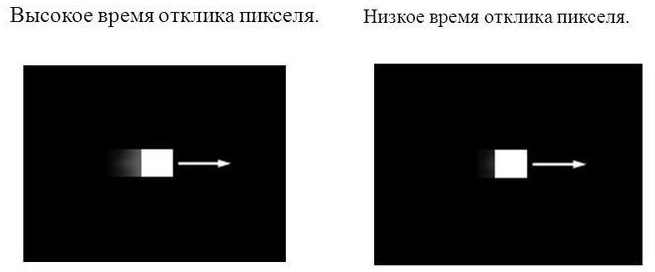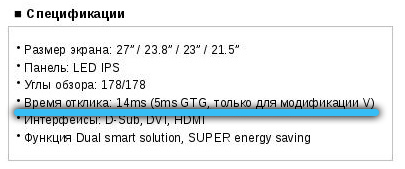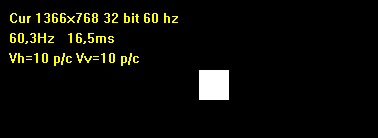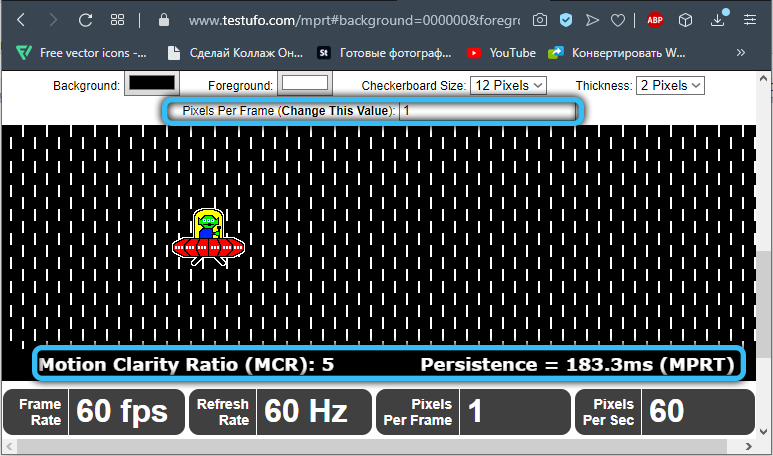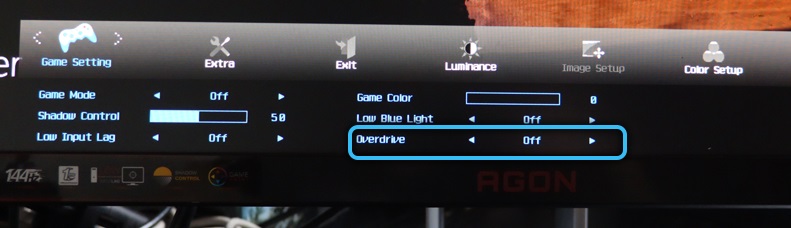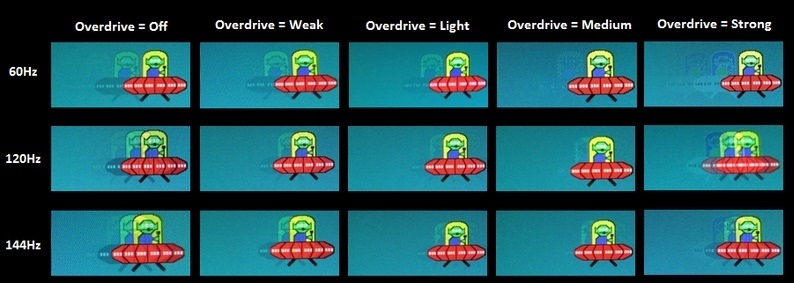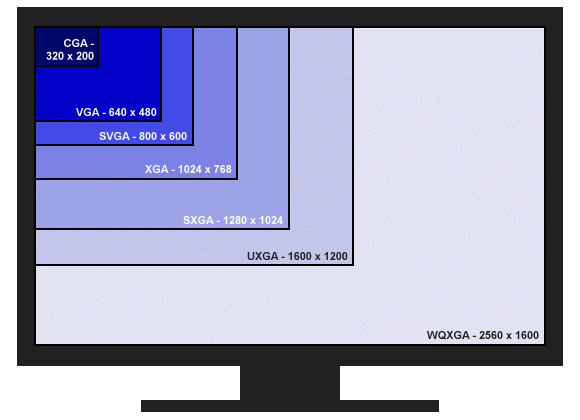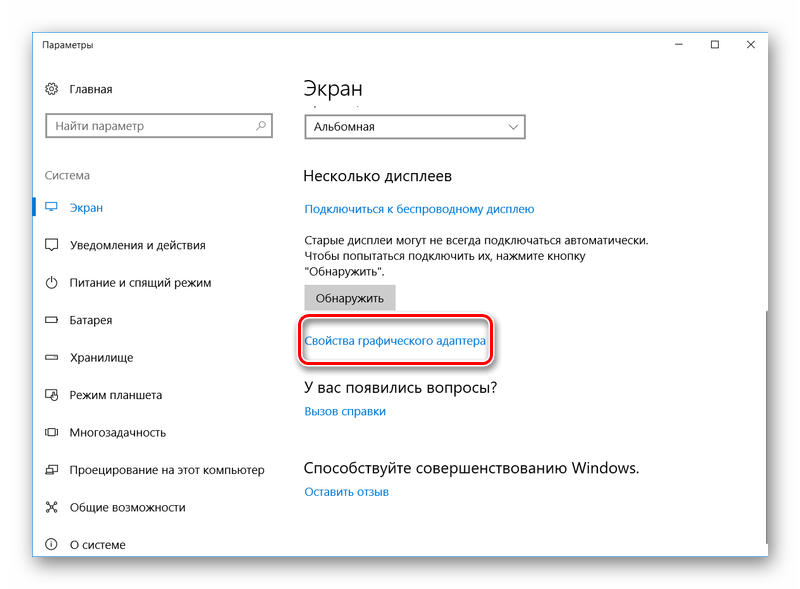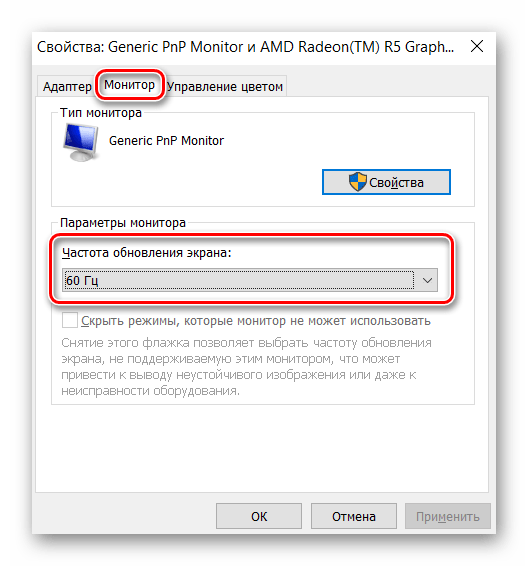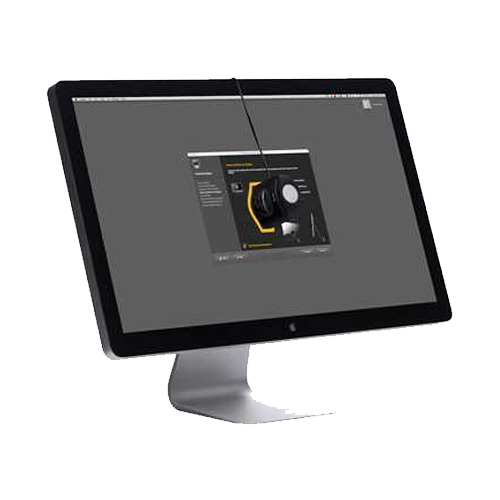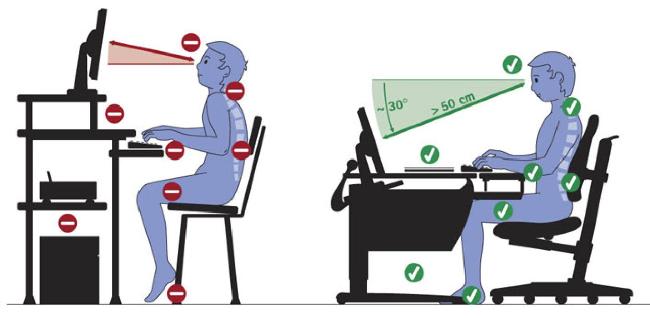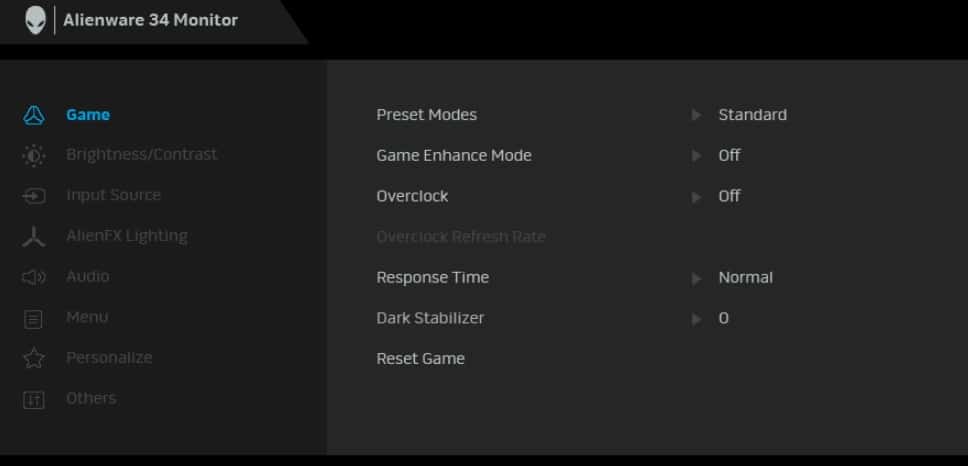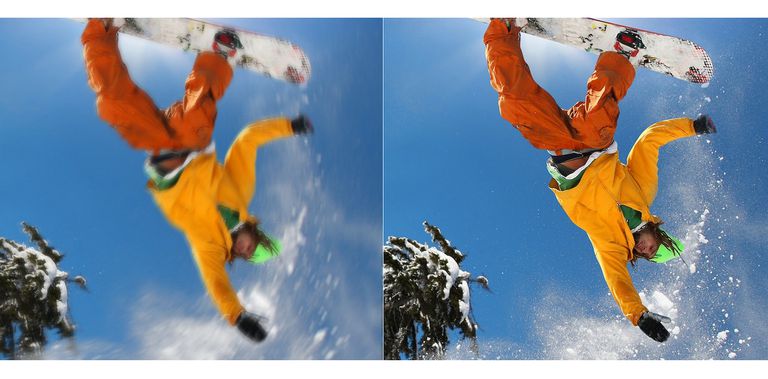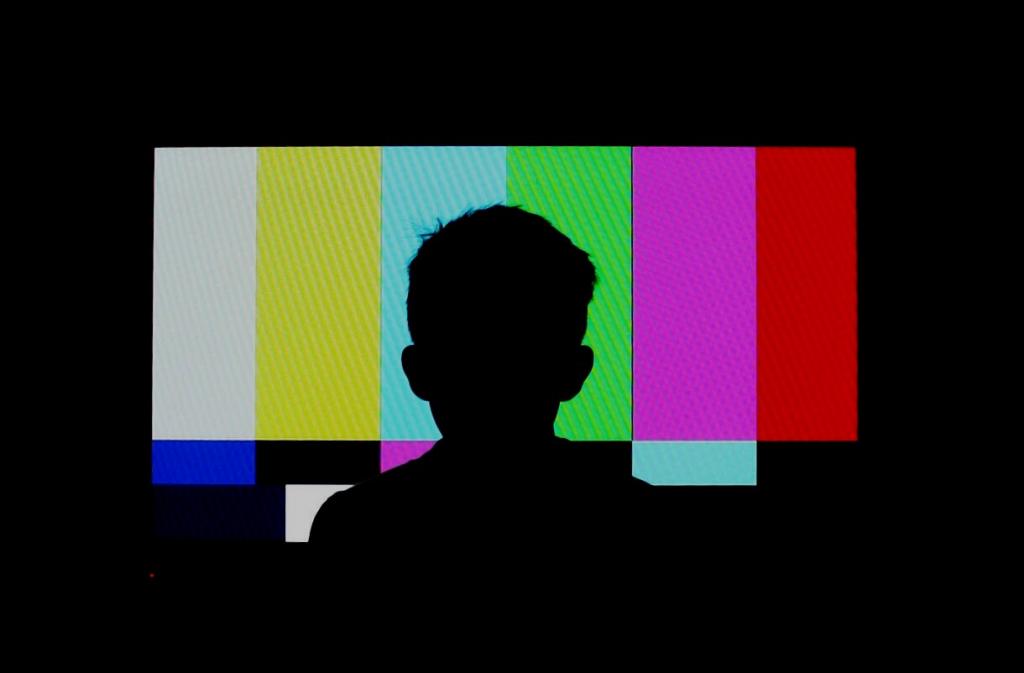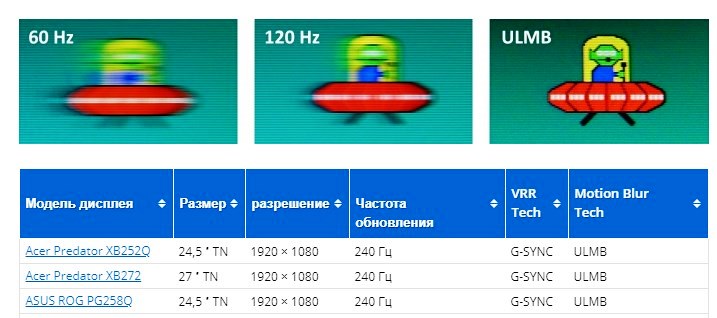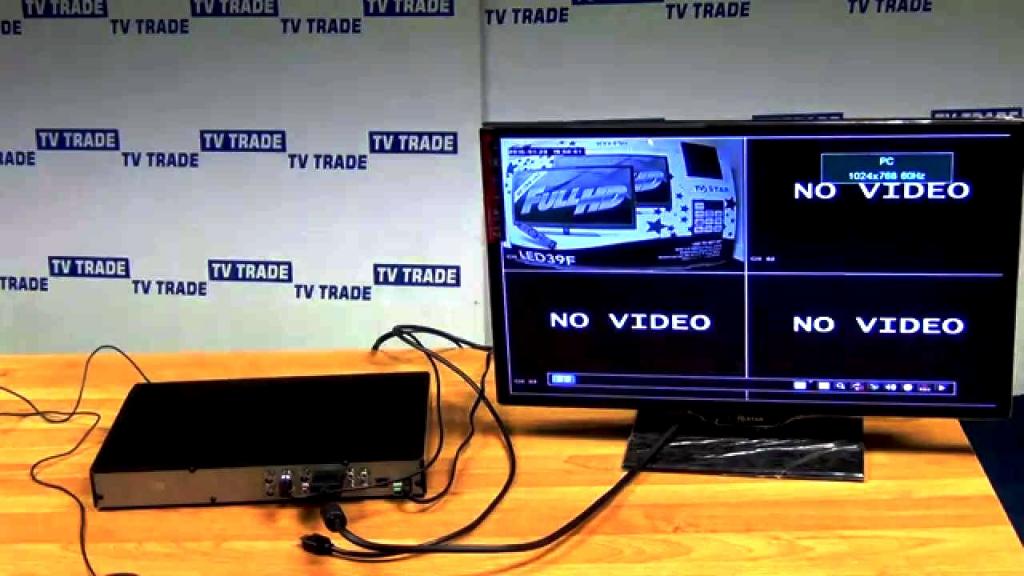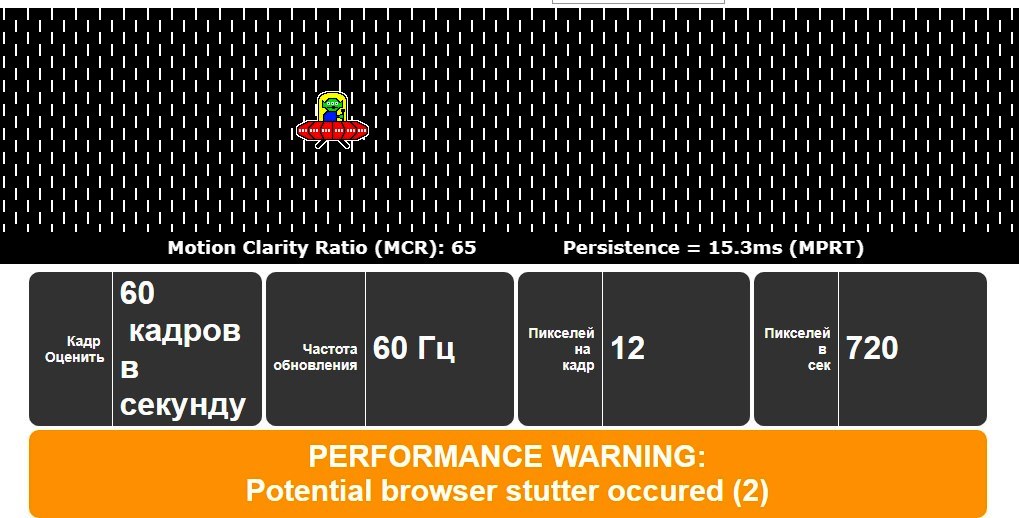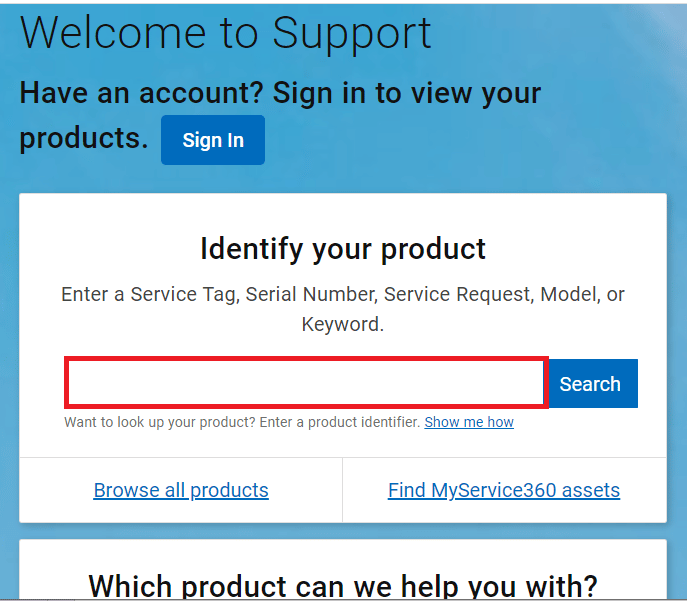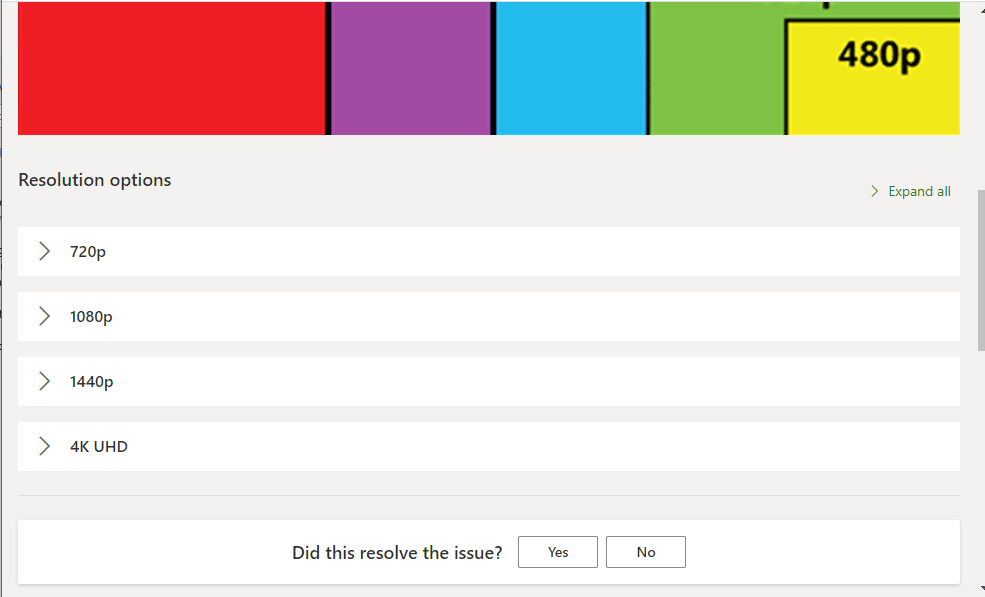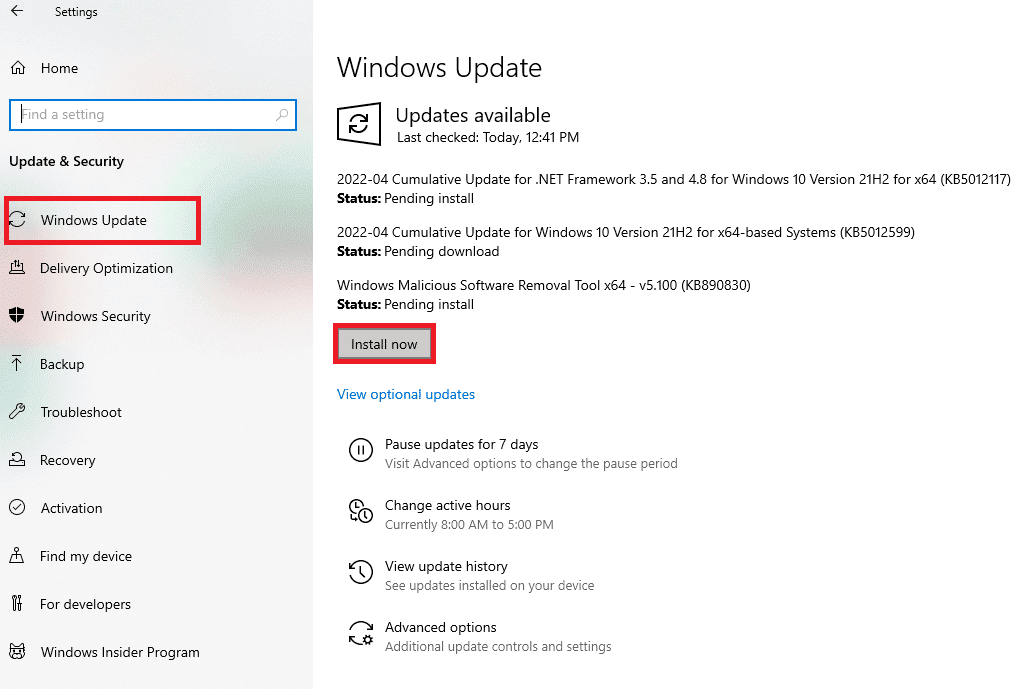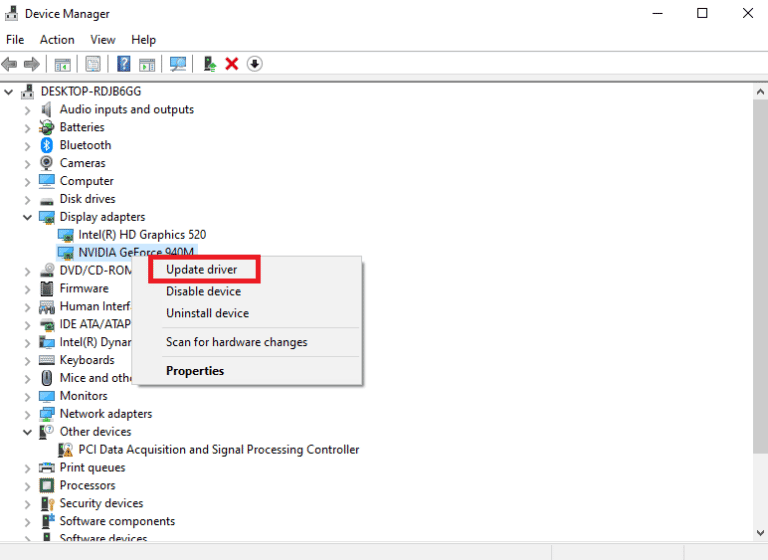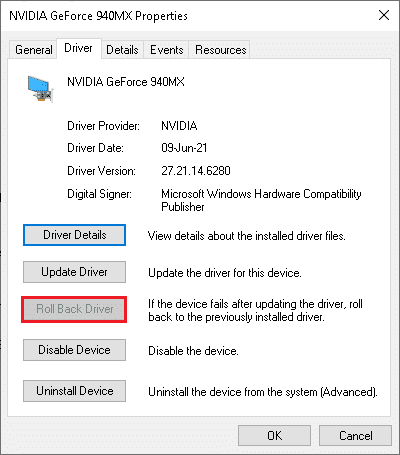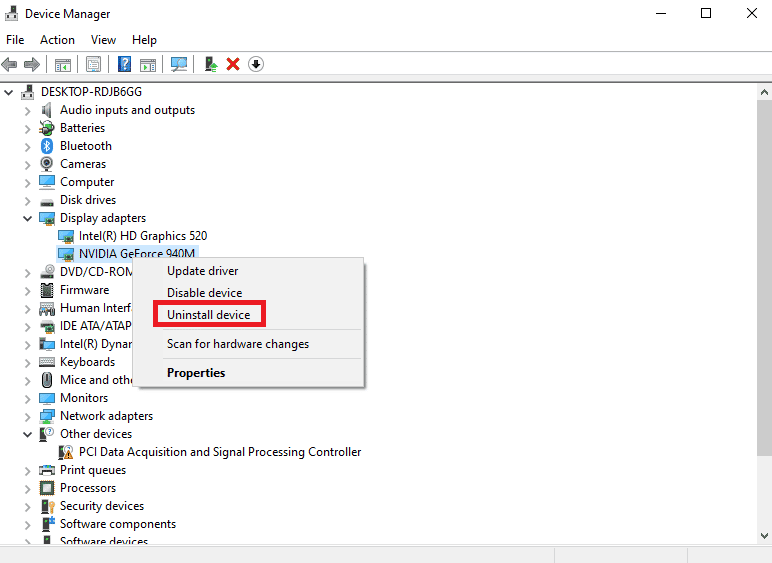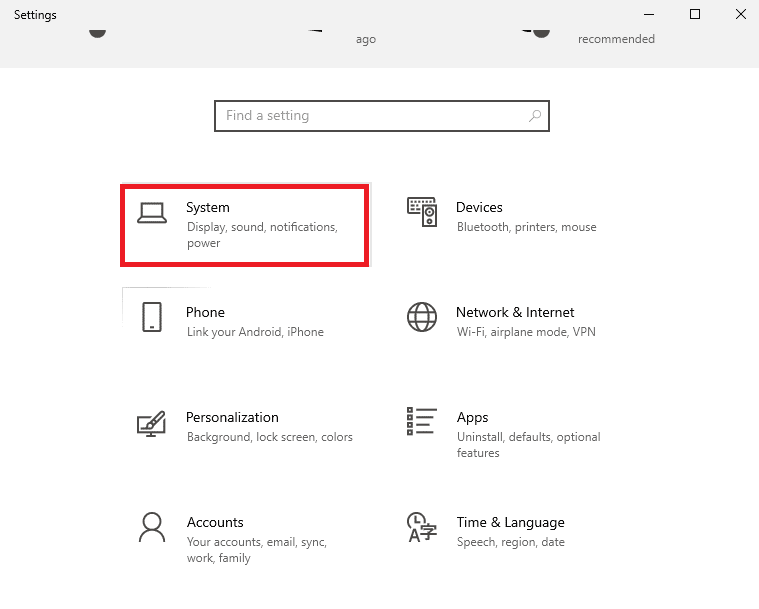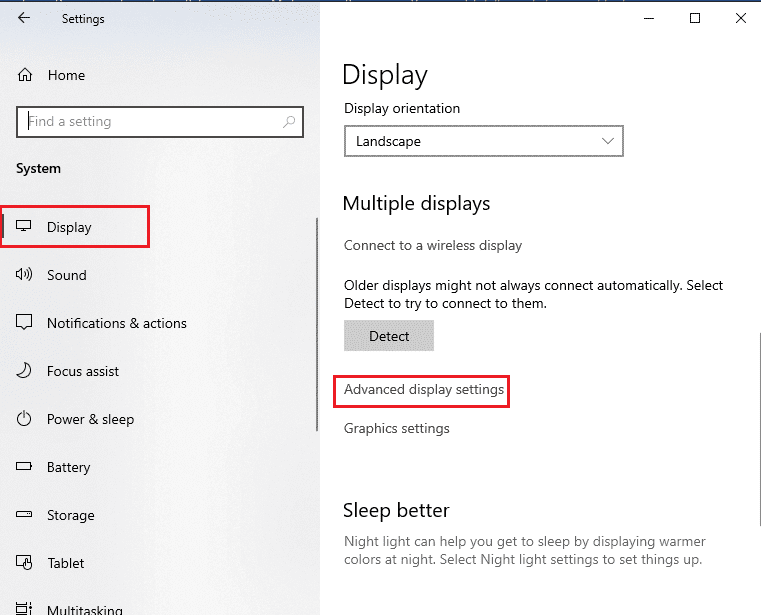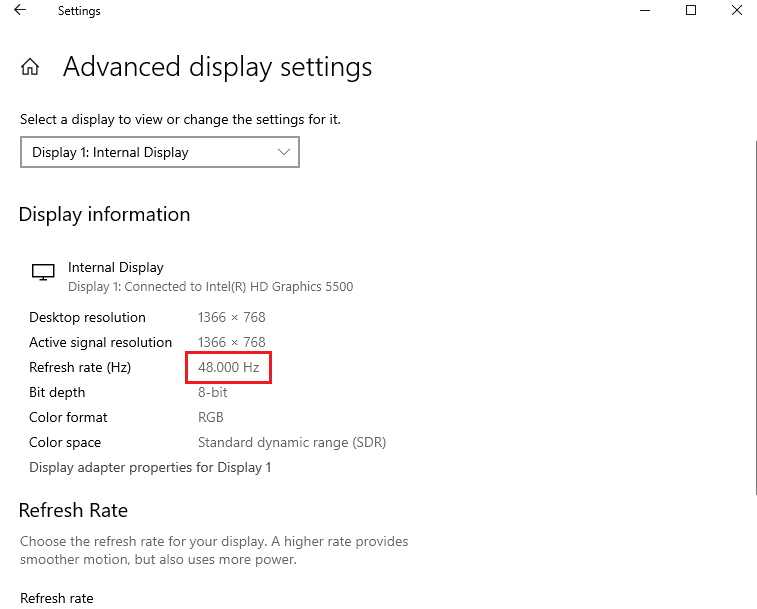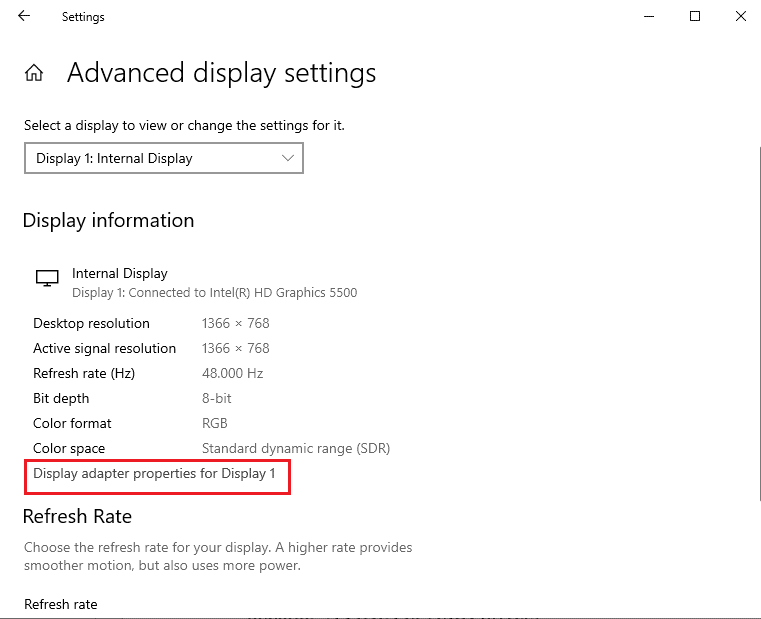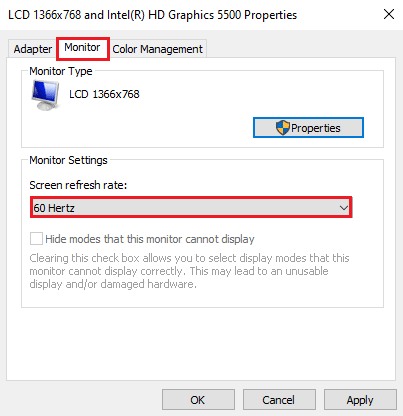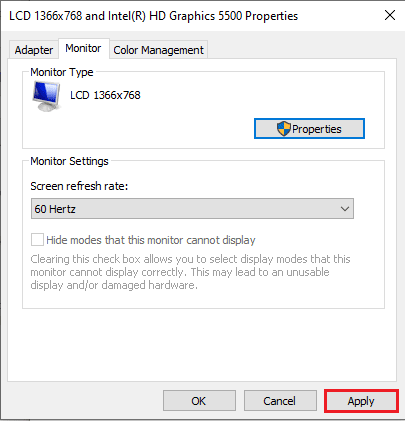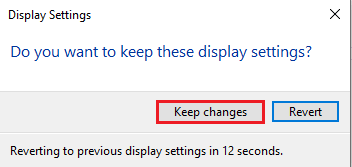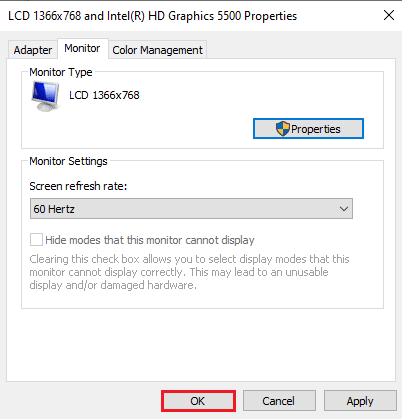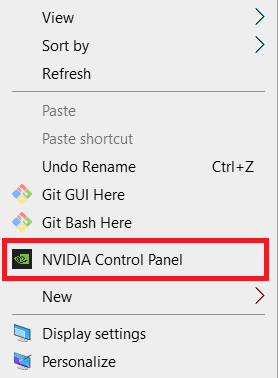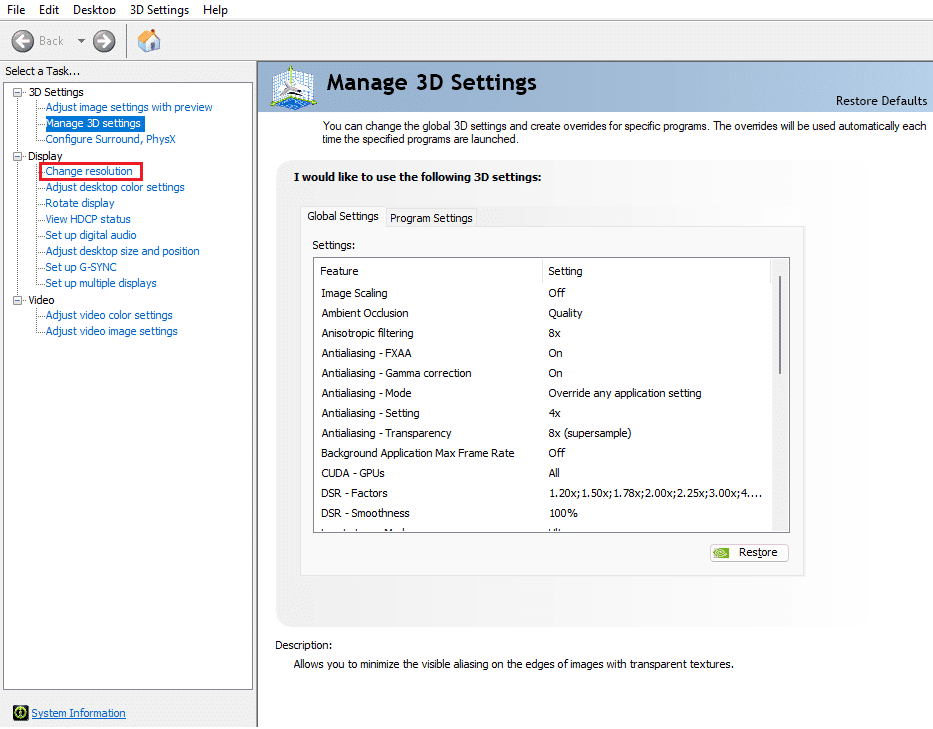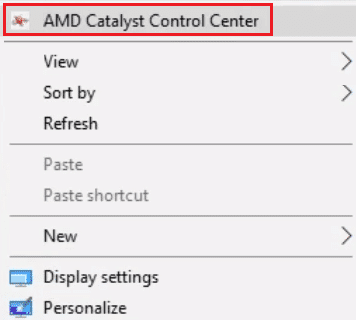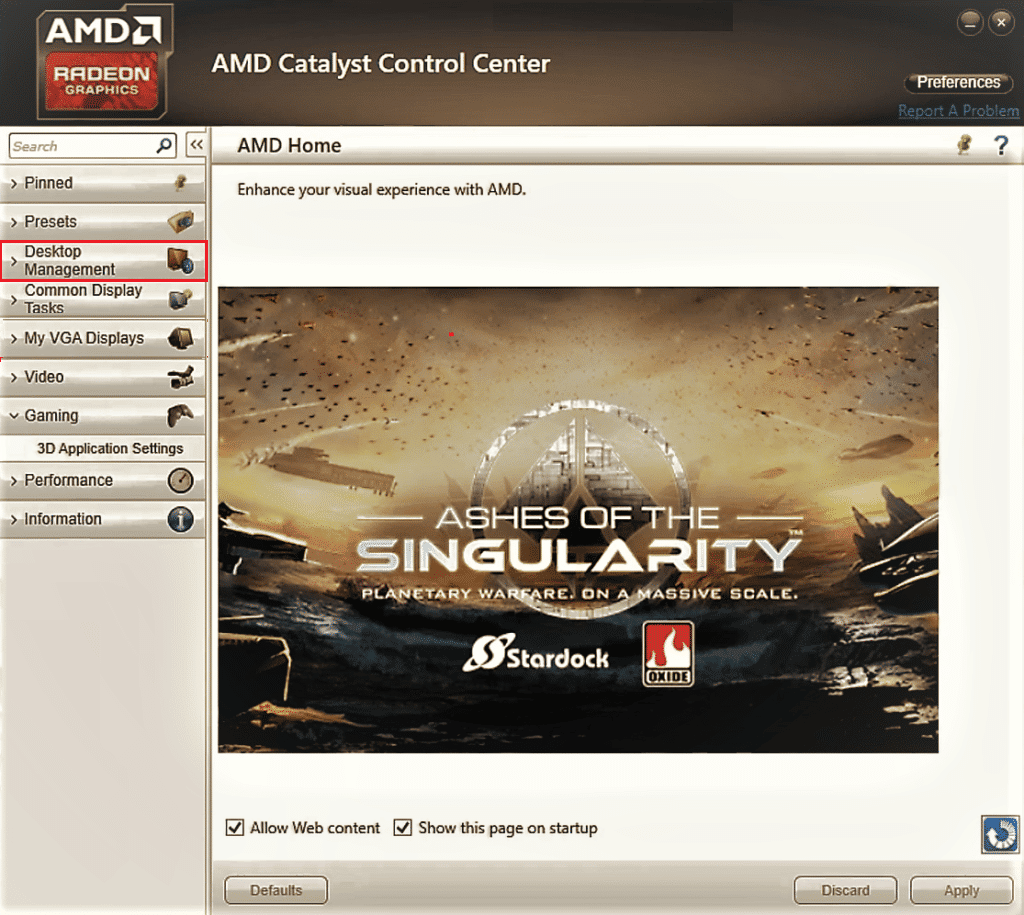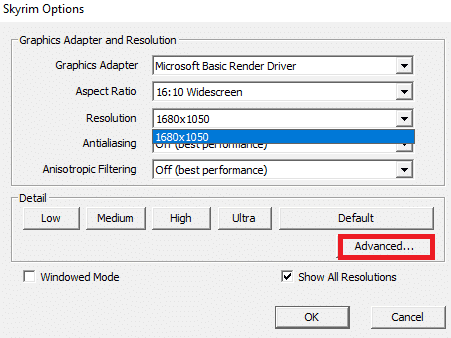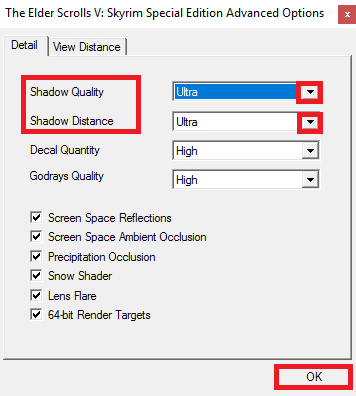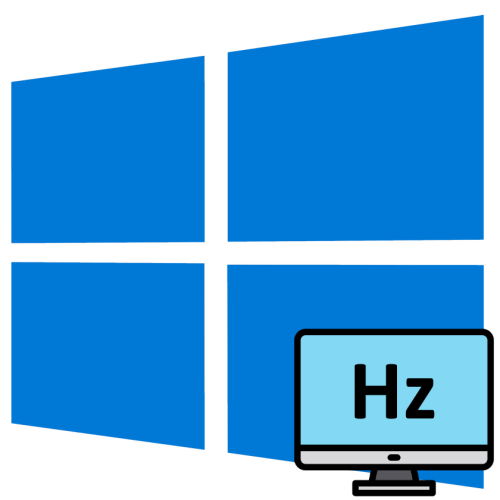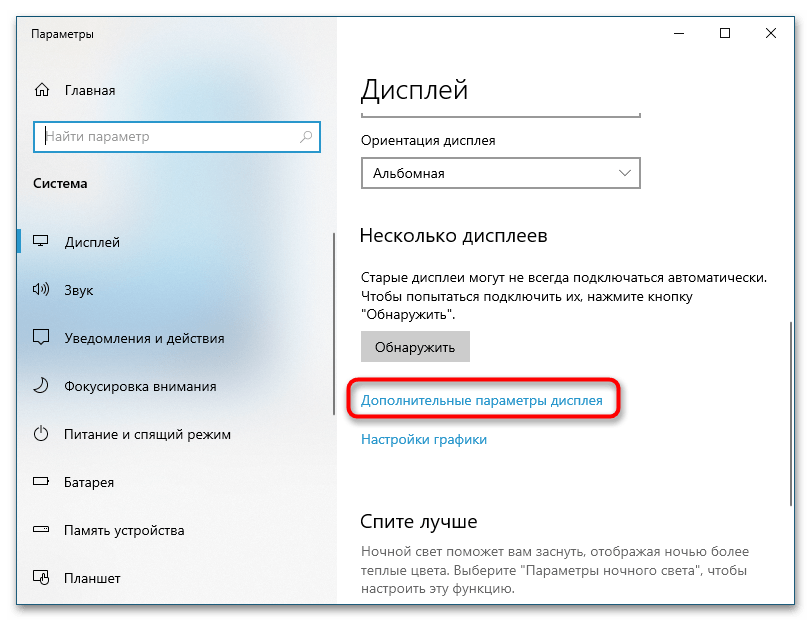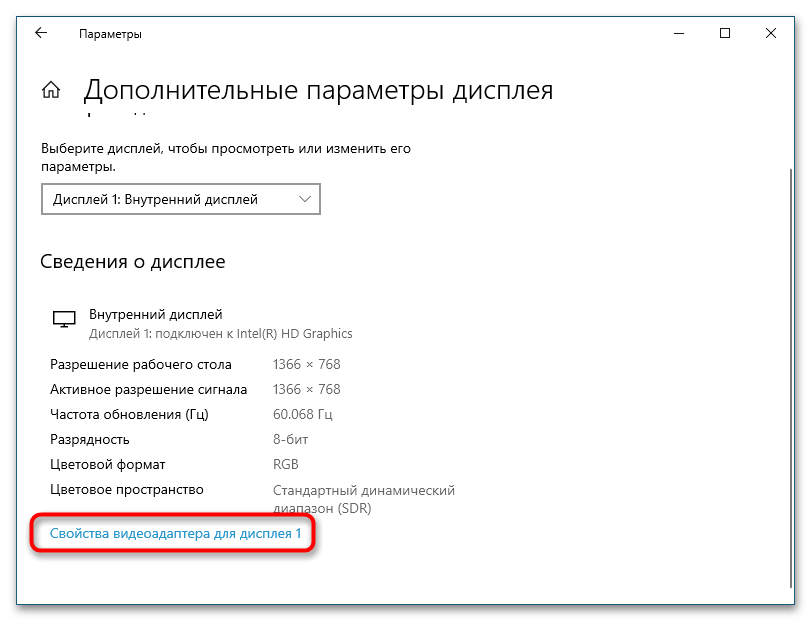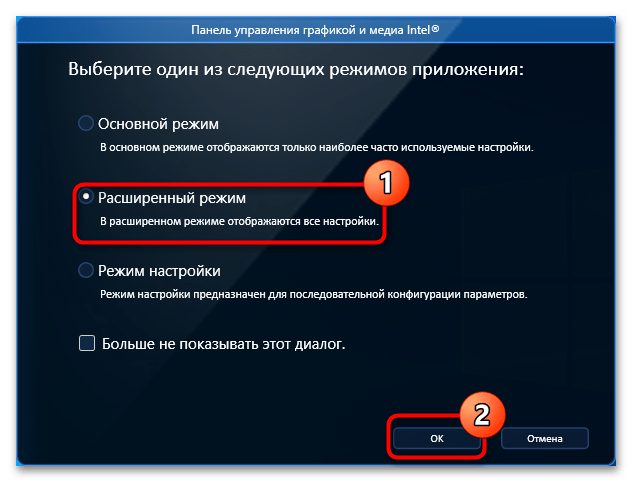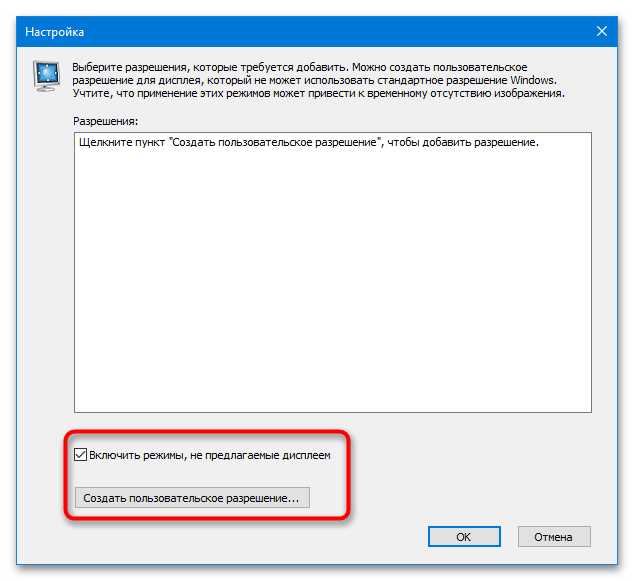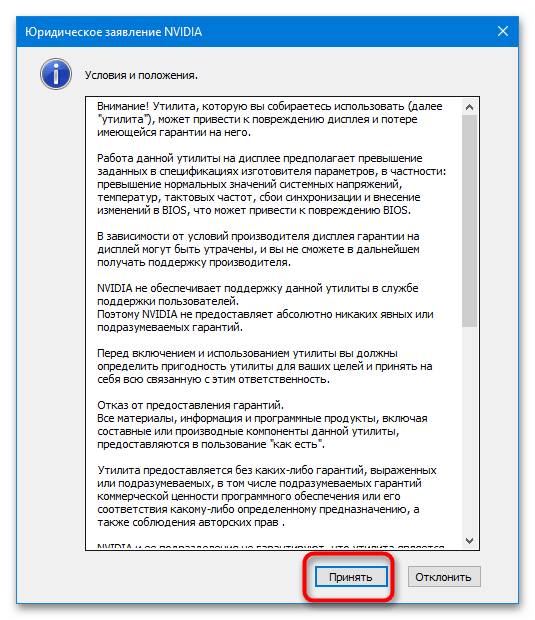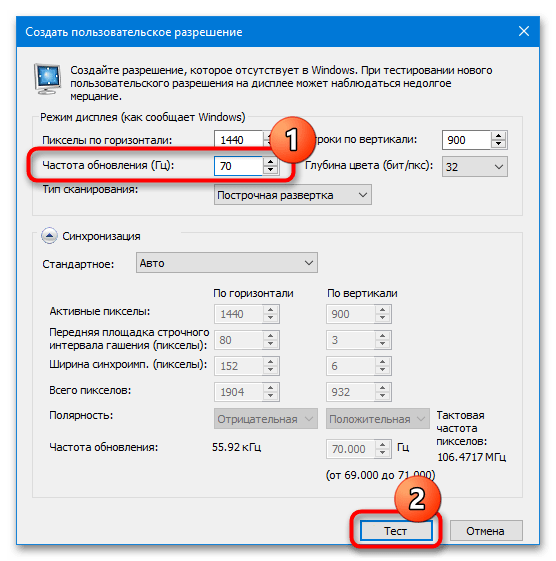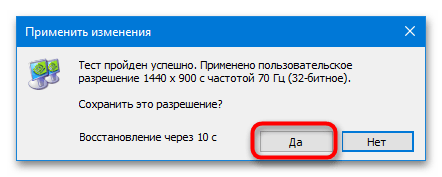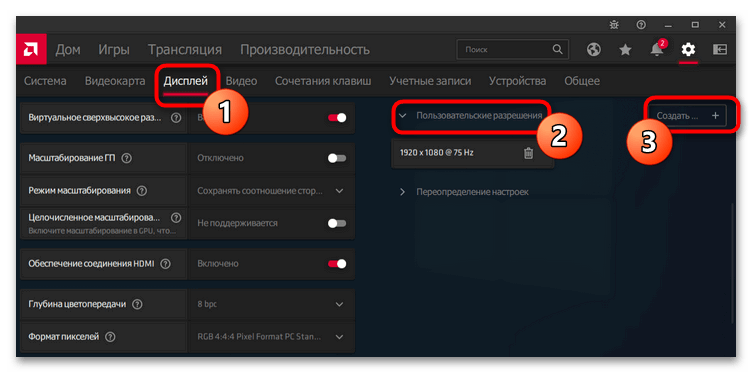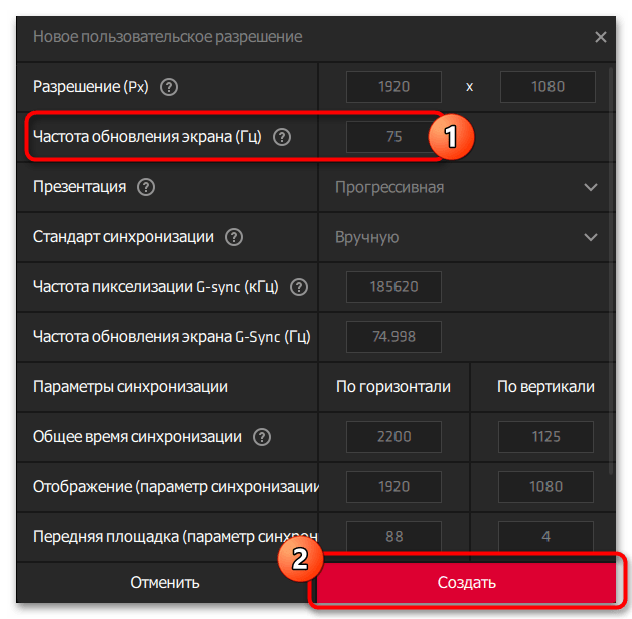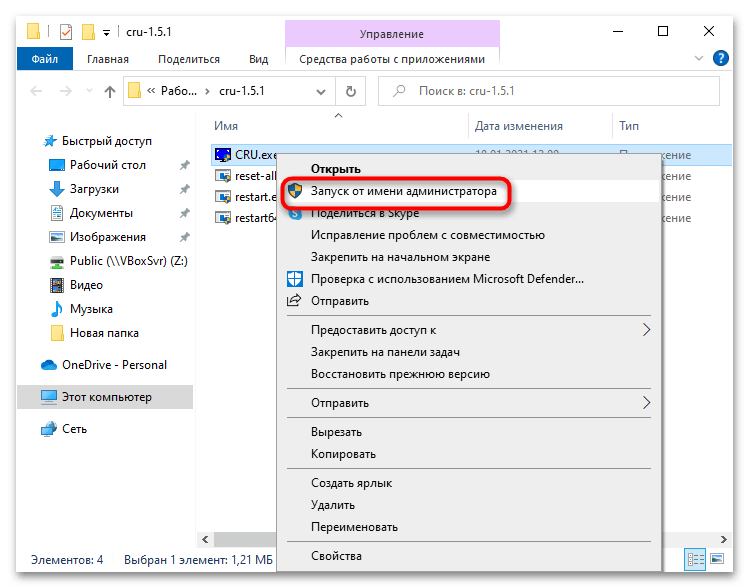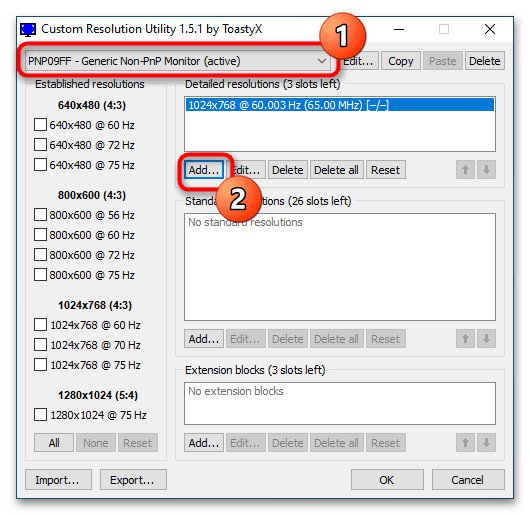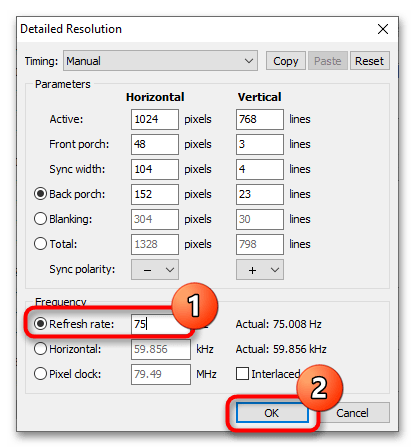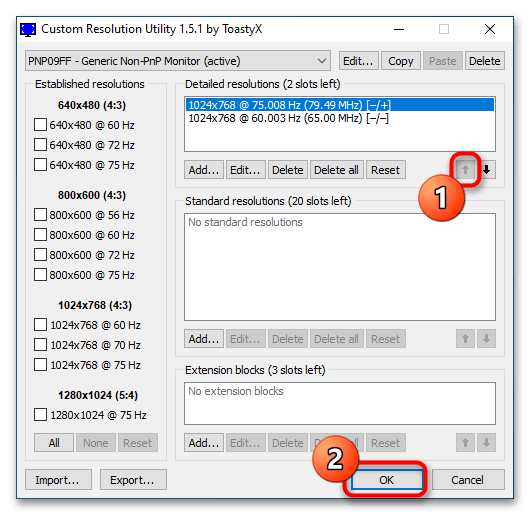Покупая монитор для просмотра видео-контента, обычно пользователи обращают внимание на разрешение, размер и частоту экрана. Кроме перечисленных характеристик, стоит обратить внимание и на время отклика монитора. Понятие времени отклика дисплея вводит многих в заблуждение. Давайте разберёмся, что такое время отклика экрана, на что оно влияет и как его измерить.
Время отклика монитора — это скорость переключения цвета пикселя (точки) на экране.
Пиксель — это точечный элемент матрицы дисплея. Любые изображения жидкокристаллического экрана состоят из миллионов пикселей, расположенных по строкам и столбцам.
Последовательное строчное переключение одного цвета пиксела в другой происходит в пределах одного кадра.
Не стоит путать две разные характеристики монитора: частоту обновления и время отклика монитора. Частота обновления кадров измеряется в герцах (Гц), отклик монитора в миллисекундах (мс).
На что же влияет время отклика монитора
Обычный пользователь не заметит особой разницы между высокой и низкой скоростью реакции монитора. Если вы используете свой компьютер для набора текста, просмотра сериалов или музыки, необходимости в приобретении высокоскоростного монитора нет. Но для работающих с тяжёлой профессиональной 3D-графикой или видеоиграми быстрый отклик дисплея обязателен для достижения положительного результата.
В 2018 году тайваньская компания MSI (Micro-Star International), специализирующаяся на выпуске компьютерной техники и электроники, представила игровой монитор модели MSI Oculux NXG251 со временем отклика матрицы дисплея в 0,5 мс.
Многие геймеры уже оценили быстрые возможности новых экранов. Активная картинка с такой скоростью отклика монитора становится более естественной, без последующих размытий.
Пример разницы быстрого отклика монитора (слева) и медленного в Action-играх:
Как можно узнать и проверить время отклика:
1) Проверить техническую характеристику монитора.
Для геймеров и 3D-дизайнеров время реакции дисплея от 0,5 мс. до 2 мс. является приемлемым.
Кроме скорости, в технической спецификации вы встретите методы замера отклика монитора:
- Black To White (BtW) — переключение пикселя от «выключенного» положения во «включенное».
- Black-White-Black (BWB) — переход от чёрного к белому и обратно.
- Grey To Grey (GtG) — переход пикселя от тёмно-серого цвета к светлому с яркостью от 90 % до 10 %.
- Motion Picture Response Time (MPRT) – кинематографический отклик, время отклика движущегося изображения.
Все выше перечисленные методы являются разными. Каких-то особых преимуществ среди них нет. Но сегодня наиболее популярными являются GtG и MPRT способы. Они высчитываются по новой методике подсчёта среднеарифметических показателей между всеми возможными изменениями пиксела.
Первые же два способа BtB и BWB относятся к методикам стандарта ISO 13406-2 для жидкокристаллических экранов, который учитывает скорость переключения пикселя с чёрного на белый и наоборот.
Сравнивать методы определения скорости нет смысла, потому что некоторые производители для ускорения своих мониторов используют свои методики разгона: Overdrive (OD), Response Time Compensation (RTC) и пр.
2) В случае, если в технической спецификации отсутствуют описания нужных свойств, вы можете проверить их самостоятельно онлайн либо через специальные приложения. Но в данном случае нет гарантии точного совпадения результатов с реальными данными. Ниже мы рассмотрим несколько сервисов для тестирования дисплея.
3) Для точного определения времени отклика монитора необходим специальный программно-аппаратный комплекс, который доступен только в лабораториях.
4) Некоторые пользователи предлагают зафиксировать скорость отклика тестируемого экрана с помощью высокочувствительных фотокамер. Но для данного способа также желательны определённые цифровые аппараты и расчёты, что займёт достаточно много времени. Результат таких вычислений субъективен.
Бесплатные программы и сервисы для определения скорости отклика монитора:
1) Утилита TFT монитор тест 1.52 от отечественных разработчиков:
Утилита очень простая в использования и не требует установки на компьютер. Предназначена для диагностики монитора.
Для диагностики скорости реакции дисплея:
Далее экран потемнеет, и вы увидите в левом верхнем углу характеристики тестируемого монитора:
2) Motion Test «Blure Busters» — онлайн-сервис для диагностики времени отклика динамики на экране MPRT.
В нижней части страницы вы увидите НЛО. Регулируйте значения в выпадающих списках:
- Checkerboard Size (размер шахматной доски);
- Thickness (толщина);
- Pixels Per Frame (Change This Value) (количество пикселов в кадре (необходимо изменить значение).
- Измените значение Pixels Per Frame (Change This Value) на 1.
- Отрегулируйте значения Checkerboard Size и Thickness, чтобы фон стал похож на шахматную доску с тёмными и светлыми квадратами одинакового размера.
В результате выполненных действий вы получите время отклика движущегося изображения MPRT и коэффициент чёткости движения MCR.
3) EIZO Monitor Test — тест для сравнения времени отклика двух мониторов.
При сравнении нескольких мониторов выбирайте одинаковую скорость.
Вы также можете использовать этот тест, чтобы распознать влияние различных параметров настройки вашего монитора, таких как перегрузка, частота обновления и уменьшение размытости.
Какое время отклика монитора лучше
Для геймеров, участвующих в активных видеоиграх, где победа зависит от скорости передвижения объектов, необходимо выбирать дисплеи со скоростью от 0,5мс. до 2мс. При более низкой скорости графика будет расплываться, внимание пользователя и скорость передвижения объектов на мониторе падать.
Но стоит учитывать, высокая скорость отклика монитора незначительно снижает цветопередачу изображения на экране.
Для стандартных игр и для дизайнеров относительно легкой графики подойдут дисплеи со скоростью отклика до 5мс. Цвет пикселя будет более насыщенный.
Если же вы обычный пользователь с простым набором требований, время отклика пикселя не сыграет значительной роли в процессе работы.
Как изменить время отклика в мониторе
Существуют два популярных способа разгона дисплея: Overdrive (OD) и Response Time Compensation (RTC). Путём увеличения напряжения на кристаллы экрана, технологии OD и RTC увеличивают скорость отклика дисплея. В интернете много споров о последствиях таких разгонов. Некоторые пользователи утверждают, что подобные разгоны в дальнейшем уменьшают производительность экранов.
Для разгона своего дисплея вам необходимо открыть экранное меню.
- Для этого найдите соответствующую физическую кнопку на мониторе компьютера.
- Далее в открывшемся окне разверните настройки изображения.
- В зависимости от производителя, необходимо найти подходящие настройки для OverDrive или RTC. Для некоторых мониторов они расположены в разделе Trace Free.
- В итоге вам будут доступны несколько уровней разгона. Выберите подходящий.
Технология OD и RTC увеличивает скорость отклика пикселей путём увеличения на них напряжения. Существуют два основных состояния пикселя «Включённый» и «Выключенный». Включённый пиксель быстрее выключить, чем наоборот. Поэтому скорость изменения состояния из белого в чёрный пиксель быстрее. Если вы укажете слишком большую скорость разгона, возможно, изображение станет более контрастным, но быстро движущиеся объекты будут иметь за собой белый след. Это связано с тем, что точки на экране не успевают перейти из чёрного в белое состояние быстро.
Overdrive (OD) и Response Time Compensation (RTC) – это дополнительные техники со стороны производителя, которые иногда не доступны. Не все мониторы поддерживают эту возможность. Если вы не нашли в меню опций описанных способов разгона, значит их не добавили в функциональность экрана. В таком случае изменить скорость отклика монитора нет возможности.
Пример настроек Overdrive
При тестировании и попытке увеличения скорости отклика монитора нужно не забывать о функциональности других элементов компьютера. Иногда скорость реакции монитора не соответствует скорости создания изображения видеокартой. Результат – раздвоение картинки или размазанность.
Надёжный способ выбрать подходящую технику – изучить техническую спецификацию оборудования, проконсультироваться со специалистом, проверить информацию на официальных онлайн-источниках.
Меняли ли вы время отклика монитора? Если да, то поделитесь своим опытом в комментариях ниже, нам будет интересно узнать о нём.
Как изменить частоту обновления экрана

В этой инструкции подробно о том, как изменить частоту обновления на мониторе различными способами, а также о причинах, по которым может не получаться выставить поддерживаемую вашим экраном частоту.
- Изменение частоты обновления экрана в Windows 10 и других версиях ОС
- Как изменить частоту обновления в программах производителей видеокарт
- Причины, по которым может не устанавливаться нужная частота обновления
- Дополнительная информация
Изменение частоты обновления монитора в Windows 10 и предыдущих версиях ОС
Для того, чтобы изменить частоту обновления экрана монитора встроенными средствами Windows 10 выполните следующие простые шаги:
- Откройте параметры экрана: нажатие правой кнопкой мыши в пустом месте рабочего стола и выбор пункта «Параметры экрана» или Пуск — Параметры (можно просто нажать клавиши Win+I) — Система — Дисплей.
- В списке доступных параметров нажмите по пункту «Дополнительные параметры дисплея».
- Если у вас установлена Windows 10 20H2 (октябрь 2020) или новее, то внизу дополнительных параметров установите нужную частоту обновления. Иначе перейдите к шагу 4.
- В разделе «Сведения о дисплее» для нужного монитора нажмите по «Свойства видеоадаптера для дисплея».
- В следующем окне вы можете поменять частоту обновления двумя способами. Первый — открыть вкладку «Монитор» и выставить желаемую частоту обновления.
- Второй — на вкладке «Адаптер» нажать по пункту «Список всех режимов» и выбрать как разрешение и глубину цвета, так и частоту обновления экрана.
- Если после применения настроек изображение на мониторе пропало и появилось сообщение Вне диапазона (Out of range) или Вход не поддерживается (Input not supported) просто подождите 15 секунд и ничего не нажимайте: параметры автоматически вернутся к исходным значениям.
То же самое можно сделать и в Windows 8.1 или Windows 7.
Шаги 4-6 отличаться не будут, а чтобы открыть окно с нужными параметрами нажмите правой кнопкой мыши по рабочему столу, выберите пункт «Разрешение экрана» (также можно использовать раздел панели управления «Экран»), а затем в параметрах дисплея нажмите по пункту «Дополнительные параметры».
Как изменить частоту обновления экрана в ПО NVIDIA, AMD и Intel
Производители интегрированных и дискретных видеокарт вместе с драйверами распространяют и свои собственные программы для настройки параметров изображения, позволяющие, в том числе, менять частоту обновления экрана.
Обычно, необходимые настройки можно запустить одним из следующих способов:
- Нажатие правой кнопкой мыши по пустому месту рабочего стола и выбор «Панель управления NVIDIA», «Настройка AMD Radeon» («AMD Catalyst Control Center») или «Настройки графики Intel».
- Открыть панель управления (в Windows 10 для этого можно использовать поиск в панели задач) и найти пункт «Панель управления NVIDIA», «Настройки графики Intel».
- Найти нужный софт в меню Пуск или используя поиск в системе.
Запустив утилиту управления параметрами видеокарты, вы можете задать необходимые параметры, включая частоту обновления экрана монитора:
Кроме этого, фирменное ПО позволяет создавать собственные профили с заданными вами вручную разрешением и частотой обновления. Например, у Intel это можно сделать в разделе «Пользовательские разрешения», а у NVIDIA — в разделе «Изменение разрешения» — «Настройка» — «Создать пользовательское разрешение».
Однако, учитывайте, что они не всегда могут работать. Более того, даже поддерживаемые монитором и видеокартой частоты обновления могут работать не всегда, о чем — далее.
Нельзя выбрать и установить нужную частоту обновления экрана или она отсутствует в списке — что делать?
Иногда при изменении частоты обновления экрана вы можете не обнаружить нужные параметры в списке: может не быть нужных вам 144 Гц для недавно купленного монитора, а порой — даже вполне штатных 60 или 75 Гц.
Возможные причины невозможности выбрать правильную частоту обновления:
- Прежде всего — драйверы видеокарты. Но, надеюсь, уж с этим вы справились. Если нет, то я писал об этом, например, в статье: Не меняется разрешение экрана Windows 10. Учтите, что сообщение диспетчера устройств о том, что «драйвер не нуждается в обновлении» не означает, что у вас установлен нужный драйвер.
- Для некоторых «продвинутых» мониторов стоит также установить драйверы. Обычно они доступны на официальном сайте производителя (скачивайте драйверы именно для вашей модели монитора).
- Используемая видеокарта. Например, интегрированное видео Intel/AMD имеет значительные ограничения по частоте обновления экрана при использовании разных интерфейсов и разрешений: актуальные на момент написания этой статьи версии Intel HD не дадут вам вывести изображение 4K по HDMI с частотой выше 30 Гц и это не единственное ограничение: для других режимов и выходов лимит может быть на уровне 50 или 60 Гц.
- Используемый для подключения кабель. Допустим, у вас современная видеокарта и такой же монитор с высоким разрешением, частотой обновления и глубиной цвета. Оба устройства поддерживают высокие разрешения и частоту обновления. Но нужный кабель в комплект не входил, и вы взяли старый Display Port 1.2 или HDMI 1.4a (также подобное может произойти если просто купить первый попавшийся дешевый кабель). Как результат — недостаточная пропускная способность, чтобы обеспечить нужные параметры отображения.
- Особенности монитора и типов подключения. Некоторые, во всём отличные мониторы, могут поддерживать максимальное разрешение и частоту обновления только при использовании определенного типа подключения: например, работать «на полную» только при подключении Display Port или USB Type-C, но иметь ограничения при использовании HDMI. Внимательно изучите информацию на официальном сайте, обратите внимание на версии интерфейсов.
Дополнительная информация
В статье я не упоминаю отдельно типы подключения VGA и DVI, поскольку они в некоторой степени устарели (хотя на некоторых видеокартах и мониторах позволяют получить достаточно высокие разрешения и адекватные частоты обновления, во всяком случае для Full HD вполне можно использовать).
Также не касаюсь отдельно темы «разгона матрицы», которое обычно сводится к установке «кастомной» частоты обновления в фирменной утилите производителя видеокарты или в сторонних программах наподобие Custom Resolution Utility. Однако отмечу, что при появлении артефактов на мониторе (иногда проявляются не сразу), попробуйте снизить частоту обновления до значений, рекомендованных производителем для данного разрешения.
Настройка монитора для комфортной и безопасной работы
Многие из нас не раз замечали, как после длительной работы за компьютером глаза начинают болеть и даже слезиться. Некоторые думают, что дело именно в продолжительности использования устройства. Конечно, если засидеться за любимой игрой или просто за работой слишком долго, то глаза будут болеть в любом случае. Однако, как правило, причина заключается в неверной настройке монитора.
Возможно, с вами когда-нибудь случалось такое, что при использовании другого устройства никакого дискомфорта не возникало часами, а при возвращении за свою машину, начинаются боли в глазах. Если вы были свидетелем или участником такой истории, то дело именно в плохой настройке дисплея. Несложно догадаться, что пренебрежение этим влечет за собой не самые приятные последствия для здоровья. Поэтому очень важно соблюсти все необходимые нормы, о которых мы поговорим в данной статье.
Все аспекты правильной настройки монитора
Настройка дисплея компьютера не сводится к какому-то единственному инструменту. Это целый спектр различных показателей, начиная от разрешения и заканчивая калибровкой. Они полностью не зависят друг от друга и устанавливаются отдельно.
Установка корректного разрешения
Первым делом вы должны убедиться, что установлено правильное разрешение, соответствующее техническим характеристикам. Их можно найти на коробке устройства, но, как правило, этот показатель должен определяться и устанавливаться автоматически.
При непонятных размытиях, а также неестественном соотношении сторон на экране, необходимо установить разрешение, на которое рассчитан монитор. Как правило, это можно с легкостью сделать из рабочего стола компьютера. Для этого правым щелчком мыши нажмите по свободной области рабочего стола и выберите пункт меню «Параметры экрана».
В открывшемся меню настроек необходимо выбрать нужное разрешение. Если вы не знаете показатель, под который рассчитан ваш дисплей, установите рекомендуемый системой вариант.
Частота обновления монитора
Не всем известно, что частота обновления монитора также очень важна для глаз. Этот показатель определяет скорость, с которой обновляется картинка на дисплее. Для современных ЖК-мониторов ее показатель должен составлять 60 Гц. Если речь идет об устаревших «толстых» мониторах, которые называются электронно-лучевыми, то нужна частота обновления 85 Гц.
Чтобы посмотреть и изменить данную частоту, необходимо, как и в случае с установкой разрешения, зайти в параметры экрана.
В данном меню переходим в «Свойства графического адаптера».
Перейдя во вкладку «Монитор», установите необходимый показатель этой настройки.
Яркость и контраст
Еще одной немаловажной настройкой, которая может влиять на комфорт глаз при работе за компьютером, является яркость и контраст. В принципе, какого-то определенного показателя, который необходимо поставить при настройке этих пунктов, не существует. Все зависит как раз от уровня освещенности комнаты и индивидуального зрения каждого. Поэтому настраивать необходимо конкретно под себя, пытаясь установить комфортный вариант.
Как правило, данный параметр выставляется с помощью специальной кнопки на мониторе или комбинации горячих клавиш в ноутбуке. Во втором случае обычно необходимо зажать «Fn» и регулировать яркость с помощью стрелочек на клавиатуре, но все зависит конкретно от модели устройства. Также можно воспользоваться одной из специализированных программ.
Калибровка дисплея
Помимо прочего, иногда возникает ситуация, когда сбивается правильная калибровка экрана. В следствие этого на дисплее начинают неправильно отображаться цвета и все изображения.
Вручную калибровку монитора провести не так просто, поскольку в Windows отсутствуют встроенные инструменты для этой цели. Однако существует большое количество программ, которые решают данную проблему в автоматическом режиме.
Другие рекомендации
Помимо неправильной настройки монитора, дискомфорт и боли в глазах могут появляться и по другим причинам, не зависящим от устройства. Если все предыдущие рекомендации вам не помогли, то, скорее всего, дело в одном из следующих.
Регулярные перерывы
Во-первых, необходимо помнить о том, что все-таки монитор не так безопасен для глаз человека, если речь идет о долгом его использовании. Любой специалист в данной области готов подтвердить, что при работе с любым дисплеем, будь то компьютер, телефон или телевизор, нужно делать постоянные перерывы. Лучше каждые 45 минут дать органу зрения несколько минут перерыва, поддерживая это специальными упражнениями, чем рисковать собственным здоровьем.
Освещение в помещении
Другой причиной, по которой может появляться боль в глазах, является неправильное освещение комнаты, где расположен компьютер. Как минимум, смотреть в дисплей монитора не рекомендуется с полностью выключенным светом, поскольку так глаза еще сильнее напрягаются и быстро устают. Плюс ко всему работа при отсутствии освещения окажется довольно некомфортной. Свет должен быть достаточно ярким, но не мешать просмотру.
Кроме того, необходимо расположить монитор таким образом, чтобы на него не падали прямые лучи солнца и не создавались блики. Также должна отсутствовать пыль и другие помехи.
Правильная посадка перед компьютером
Данный фактор также играет немаловажную роль. Скорее всего, вы уже не раз слышали о том, что необходимо соблюдать правила безопасной посадки перед компьютером для комфортной работы за ним. Многие пренебрегают данными правилами и это большая ошибка.
Если не соблюдать схему, показанную на картинке, можно испытать проблемы не только со зрением и удобством, но и в других областях вашего организма.
Заключение
Итак, существует большое количество факторов, которые могут поставить под угрозу не только комфортное использование персонального компьютера, но и здоровье его пользователя. Поэтому очень важно подробно изучить и воспользоваться всеми советами, которые описаны в данной статье.


Что такое Overdrive на мониторе и как его включать и выключать?
Повышение времени отклика позволяет увеличить скорость отклика монитора (время перехода пикселей), чтобы уменьшить смещение/двоение быстро движущихся объектов. В зависимости от частоты обновления слишком сильная перегрузка может вызвать выброс пикселей или обратное двоение изображения.
Вы найдете настройки ускорения вашего монитора в его экранном меню (OSD), обычно под одним из следующих имен: Overdrive, Response Time, TraceFree или что-то подобное.
Повышение времени отклика позволяет увеличить скорость отклика монитора (время перехода пикселей), чтобы уменьшить смещение/двоение быстро движущихся объектов. В зависимости от частоты обновления слишком сильная перегрузка может вызвать выброс пикселей или обратное двоение изображения. Вы найдете настройки ускорения вашего монитора в его экранном меню (OSD), обычно под одним из следующих имен: Overdrive, Response Time, TraceFree или что-то подобное.
Чтобы объяснить, что такое овердрайв времени отклика на мониторе, мы сначала рассмотрим скорость отклика.
Вы можете посетить нашу статью «Что означает время отклика монитора?» статья для более подробного объяснения, но вкратце, скорость отклика монитора показывает, насколько быстро пиксель может переходить от одного цвета к другому.
Например, монитор с частотой 60 Гц обновляет изображение 60 раз в секунду, поэтому между двумя циклами обновления проходит 16,67 миллисекунды.
Если время отклика монитора ниже, чем это — это означает, что для изменения пикселя требуется больше 16,67 мс, он продолжит изменяться в следующем кадре, и именно так вы получаете видимый след за движущимися объектами на экране.
Для монитора 144 Гц цикл обновления составляет 6,94 мс, поэтому время отклика должно быть быстрее, и так далее.
Именно здесь задействуется ускорение времени отклика, также называемое RTC (компенсация времени отклика), чтобы заставить пиксели быстрее переходить от одного цвета к другому.
Какой вариант ускорения времени отклика использовать?
Чтобы получить доступ к настройкам овердрайва монитора, откройте экранное меню (OSD) и найдите опцию овердрайва, обычно под одним из следующих имен: TraceFree (некоторые мониторы ASUS), Rampage Response, Overdrive, OD или просто Response Время.
Должно быть как минимум несколько вариантов на выбор. В зависимости от модели уровни овердрайва будут называться по-разному, и некоторые мониторы могут иметь больше уровней, чем остальные.
Обычно уровни обозначаются как Медленный, Нормальный, Быстрый, Быстрый — Низкий, Средний, Высокий, Самый высокий или просто числами. Опция ASUS TraceFree позволяет, например, регулировать овердрайв от 0 до 100 с шагом 10. У некоторых мониторов также есть возможность полностью отключить овердрайв.
Теперь, если у вас есть современный монитор со светодиодной подсветкой 60 Гц/75 Гц, маловероятно, что его время отклика будет меньше, чем цикл обновления дисплея.
В большинстве случаев вы не заметите заметных ореолов/следа быстро движущихся объектов, даже если перегрузка установлена в положение «Выкл.» Или «Низкий», но настройка «Средний/Нормальный» обычно работает лучше всего. Слишком большой овердрайв может привести к обратному двоению изображения или выбросу пикселей, поэтому не используйте его, если вы не испытываете чрезмерное размытие при движении в динамичных играх.
Для дисплеев с более высокой частотой обновления требуется перегрузка для оптимального игрового процесса. Чтобы проверить, какая настройка ускорения лучше всего подходит для частоты обновления вашего монитора, мы рекомендуем использовать тест на ореолы НЛО от BlurBusters.
Очень важно, чтобы игровой монитор имел хорошую реализацию овердрайва. Некоторые мониторы имеют плохо оптимизированный овердрайв, например, Samsung CHG70, у которого только одна предустановка овердрайва слишком сильна при более низкой частоте кадров, что приводит к заметному перерегулированию.
Таким образом, при поиске игрового монитора простого взгляда на время отклика может быть недостаточно. В наших обзорах мониторов мы всегда рассматриваем реализацию овердрайва дисплея, если она заслуживает внимания.
Время отклика и перегрузка: IPS, TN или VA?
Как правило, производители мониторов просто включают скорость отклика GtG (от серого к серому), которая в основном составляет 1 мс для панелей TN и 3–5 мс для панелей IPS и VA. LG 27GL850 является первым IPS отображение, чтобы достигнуть скоростей GTG от 1мса.
Скорость отклика, указанная GtG, указывает на максимальную скорость, с которой пиксель может переходить от одного оттенка серого к другому при определенных условиях тестирования с применением самого высокого параметра ускорения. Так что всегда относитесь к этим числам с оговорками.
Например, панель TN с заданной скоростью отклика 1 мс (GtG) обычно имеет нормальное время отклика
5 мс. Чтобы получить 1 мс, вам нужно применить овердрайв. Средняя панель IPS будет иметь нормальное время отклика
9 мс, тогда как панели VA обычно имеют время отклика более 12 мс.
Благодаря быстрому отклику дисплеи TN пользуются популярностью среди соревнующихся игроков, играющих в шутеры от первого лица, несмотря на их низкое качество цвета и углы обзора. Панели VA имеют худшее время отклика, но у них самый высокий коэффициент контрастности из этих трех технологий панелей.
Такой высокий коэффициент контрастности позволяет им создавать очень глубокие черные оттенки, изменение которых пикселям занимает больше времени. Следовательно, вы получаете видимое размытие и ореолы в быстро меняющихся сценах, особенно когда задействованы темные пиксели.
Хотя количество ореолов на VA-панелях слишком велико для соревнующихся геймеров, это допустимо для обычных игр, поскольку взамен вы получаете исключительное качество изображения по разумной цене. Панели IPS предлагают хороший баланс между двумя технологиями, но при этом стоят дороже.
MPRT или скорость отклика GtG?
Вы также заметите, что некоторые производители мониторов включают также спецификацию MPRT (время отклика движущегося изображения) 1 мс. Это не то же самое, что время отклика GtG. Вместо этого MPRT указывает, что в мониторе есть технология уменьшения размытости при движении, которая с помощью стробирования задней подсветки уменьшает воспринимаемое двоение изображения.
Проблема возникает, когда производитель монитора заявляет, что скорость MPRT дисплея составляет 1 мс, но не показывает время отклика GtG, вводя в заблуждение потенциальных пользователей, что у монитора скорость отклика 1 мс, тогда как на самом деле время отклика GtG может составлять 4-5 мс.
Уменьшение размытия при движении обеспечивает четкость движения, подобную ЭЛТ, но имеет и свои недостатки: оно снижает максимальную яркость монитора в активном состоянии и вызывает мерцание экрана — оно также не может работать одновременно с технологиями VRR (переменной частотой обновления), такими как FreeSync. и G-SYNC на большинстве мониторов.
Некоторые игровые мониторы могут использовать VRR и MBR одновременно, например, дисплей ASUS VG279QM с эксклюзивной технологией ASUS ELMB-Sync .
Перегрузка и переменная частота обновления
При использовании FreeSync/G-SYNC, который синхронизирует частоту обновления монитора с частотой кадров графического процессора, чтобы исключить разрывы экрана и заикание, следует помнить о некоторых дополнительных вещах, касающихся перегрузки.
Игровые мониторы со встроенным модулем G-SYNC имеют переменную перегрузку, которая позволяет им изменять настройку перегрузки в соответствии с частотой обновления для оптимальной производительности при любой частоте кадров/обновлении.
С другой стороны, мониторы FreeSync не имеют такой возможности. Так, например, если вы работаете со скоростью 144 кадра в секунду с высокой перегрузкой, и ваша частота кадров падает до
60 FPS, перегрузка будет слишком сильной для 60 Гц/кадров в секунду и, следовательно, приведет к перерегулированию. К счастью, это случается нечасто.
Некоторые модели FreeSync, такие как Nixeus EDG27, имеют функцию Adaptive Overdrive, которая автоматически изменяет предустановку овердрайва в соответствии с частотой обновления. Хотя он не так эффективен, как переменный овердрайв G-SYNC, он предотвращает двоение изображения и перерегулирование в определенных сценариях.
С другой стороны, некоторые мониторы FreeSync не могут даже одновременно запускать FreeSync и самый мощный вариант перегрузки.
В этом случае мы рекомендуем отключить FreeSync и использовать High Overdrive при более высокой частоте кадров или использовать Medium Overdrive и FreeSync при более низкой частоте кадров. Это также будет зависеть от ваших предпочтений, более чувствительны ли вы к разрыву экрана или к двоению изображения.
Использование функции авторегулировки, По экранного меню my display (мой дисплей), Использование функции авторегулировки –2 – Инструкция по эксплуатации HP w1907v wide
Страница 30: По экранного меню my display (мой дисплей) –2
Эксплуатация монитора
Руководство пользователя
Использование функции авторегулировки
Можно с легкостью оптимизировать работу экрана для входа VGA, используя кнопку Auto/Select
(Авто/Выбор) на экране и предоставленное на компакт-диске ПО авторегулировки.
Не пользуйтесь этим методом, если ваш монитор использует вход DVI (только отдельные
модели). Если ваш монитор использует вход VGA, эта процедура может исправить следующие
проблемы качества изображения:
■ Смазанный или нечеткий фокус
■ Появление ореола, образование штрихов и эффекты теней
■ Тусклые вертикальные полосы
■ Тонкие горизонтальные линии прокрутки
■ Смещение центра изображения
ПРЕДОСТЕРЕЖЕНИЕ: Может возникнуть задержка изображения на мониторах, показывающих
статичное изображение на экране продолжительное время. Во избежание задержки изображения на
экране монитора необходимо всегда использовать программу экранной заставки или выключить
монитор, если он не используется продолжительное время.
Для использования функции авторегулировки выполните указанные ниже действия:
1. Перед регулировкой дайте монитору прогреться в течение 20 минут.
2. Нажмите кнопку Auto/Select (Авто/Выбор) на передней панели монитора.
❏ Можно нажать кнопку Menu (Меню) и выбрать Image Control (Контроль изображения),
а затем Auto Adjustment (Авторегулировка) на экранном меню. Смотрите «Регулировка
качества изображения» в этой главе.
❏ Если результат неудовлетворителен, продолжите процедуру.
3. Вставьте компакт-диск в дисковод для компакт-дисков. Появится меню компакт-диска.
4. Выберите язык.
5. Выберите Open Auto-Adjustment Software (Открыть ПО авторегулировки).
6. Появится шаблон проверки параметров.
Шаблон проверки параметров авторегулировки
7. Нажмите кнопку Auto/Select (Авто/Выбор) на передней панели монитора для получения
стабильного, центрированного изображения.
ПО экранного меню My Display (Мой дисплей)
Используйте My Display (Мой дисплей) (имеющийся только для отдельных моделей) для выбора
свойств для оптимального изображения. Можно выбрать параметры для игр, фильмов, работы с
фотографиями или только для работы с документами и крупноформатными таблицами. My
Display (Мой дисплей) также предоставляет простой метод для регулировки таких параметров, как
Для большинства телевизоров размытие движения является проблемой просмотра спортивных трансляций и видеоигр из-за быстрого движения сюжета и продолжительного времени отклика пикселя. В фильмах практически невозможно увидеть размытость изображения из-за низкой частоты кадров видео, полученной медленной скоростью затвора камеры при создании видео. Степень размытия, которую человек сочтет для себя приемлемой. субъективна, некоторые люди намного более чувствительны к этому нарушению зрительного восприятия.
Характеристика игровых мониторов
ЖК-телевизоры и мониторы со светодиодной подсветкой по своей природе имеют относительно длительное время отклика пикселя, а OLED-панели — намного более короткие. Видео с более высокой частотой кадров будет иметь меньшую размытость, чем идентичное видео с меньшим, если частота обновления ТВ соответствует этой частоте кадров. Например, видео 120 Гц на ТВ с частотой 120 Гц, а не с 60 Гц.
Аналогично монитор с 120 Гц будет иметь размытие только 60 Гц, если частота кадров видео не превышает 60 Гц. Таким образом. для видео с 60 Гц на ТВ 120 Гц видеосигнал будет по-прежнему составлять только 60 кадров в секунду, а время кадра не изменится. То же самое относится к 24 Гц и 30 Гц на телевизорах с более высокой максимальной частотой кадров.
Оценка компонентов:
- Время отклика пикселя — это время, которое требуется ЖК-панели для перехода от одного цвета к другому. С длительным промежутком пиксели не успевают за движущимися объектами, и поэтому можно видеть длинный след размытия, следующий за ними.
- Большинство элементов управления движением являются статическими.
Причины размытия движения
Одним из эффектов медленной частоты обновления или времени отклика пикселя является то, что изображение может выглядеть размытым. Это происходит по нескольким причинам.
Первое связано с временем отклика. При медленном требуется некоторое время, чтобы полностью перейти из своего предыдущего состояния в новое. Это приводит к тому, что за новым будет скрытое или призрачное изображение. Чем медленнее реагируют пиксели, тем длиннее след и тем менее четкая картинка. Параметр, какое лучше время отклика пикселя на телевизоре, зависит от технических характеристик модели.
Вторая причина — отслеживание изображения движением глаз. Мозг может воспринимать картинку как размытую. Глаза, естественно, отслеживают изображение на экране, но, поскольку оно статично, даже на долю секунды глаза ощущают восприятие, когда взор скользит по экрану.
Размытие в движении создается несколькими параметрами:
- Время отклика — параметр показывает, как долго пиксели телевизора переходят в новое состояние. Более длительное время означает более длинные размытые следы на движущихся объектах. Геймеры предварительно хотят знать, какое лучше на телевизоре время отклика пикселя при переходе от одного цвета к другому.
- Время кадра — количество времени, в течение которого кадр отображается на экране. Чем дольше время кадра, тем больше размытия фиксируется.
- Размытие внутри самого видео. Это происходит из-за действия камеры, превышающего скорость затвора. Кинематографисты обычно учитывают его этот вид размытия при планировании съемок для фильма или шоу.
- Любая задержка может возникнуть из-за использования беспроводной клавиатуры, мыши и Интернета.
Если на дисплее в основном просматривают видео, аудио или игры, что требует точного времени отклика пикселя (мс), рассматривают возможность тестирования настройки на входную задержку.
Параметры отклика
Это время, необходимое пикселю для перехода от одного цвета к другому, измеряется в миллисекундах (мс) и напрямую связано с частотой обновления. Поскольку монитор быстро обновляет изображение, какое время отклика пикселя лучше, будет зависеть от того, как быстро пиксели монитора реагируют. Время отклика 16 мс соответствует теоретическому максимуму частоты обновления 60 Гц.
Время отклика определяется как время, необходимое пикселю для перехода от черного к белому и обратно. Большинство производителей отображают время отклика от серого к серому или GTG, чтобы публиковать сообщения быстрее.
Время отклика пикселя матрицы обычно представлено в миллисекундах. Более длительное время отклика может негативно повлиять на игровой процесс или просмотр фильмов, оставляя следы, называемых призраками. Этот сбой не только сбивает с толку, но и отвлекает от чувствительных игр.
Задержка ввода — это разница во времени по сравнению с тем, когда пользователь вводит команду с клавиатуры, мыши или другого периферийного устройства, и когда она отображается на дисплее. Это может сильно повлиять на производительность в FPS, RTS и играх в стиле файтинга.
TN или скрученные нематические панели обычно имеют меньшее время отклика. Тем не менее, многие панели IPS, особенно те, которые используются с рыночными игровыми мониторами, имеют достаточно низкое время отклика, чтобы избежать какого-либо даже самого минимального раздвоения.
Связанные настройки телевизоров
Интерполяция движения повышает частоту кадров видео, создавая и вставляя переходные кадры между существующими кадрами исходного, сокращая время отклика пикселя монитора, время кадра и создавая более плавный вид в целом. Более того, поскольку оно не улучшается, длина следа на движущихся объектах не изменяется.
Некоторые телевизоры имеют возможность добавить мерцание подсветки или вставить черные рамки, чтобы сократить время кадра и прояснить движение. Это также имеет эффект затемнения максимальной яркости, хотя, как и при интерполяции, это не влияет на время отклика. В этом случае длина следа на движущихся объектах не изменяется, а частота обновления также не влияет на него.
Невозможно сравнить время отклика, указанное различными производителями и рецензентами, не зная методологии тестирования. Специалисты протестировали несколько переходов от серого к серому и представили среднее значение, но некоторые бренды указывают самое короткое время отклика, на которое способен экран или тестируют время, необходимое для перехода от одного оттенка к другому, а затем назад.
Частота обновления монитора
В течение многих лет частота обновления и выбор параметра отклика пикселя было популярным исследованием для геймеров при покупке монитора. Поскольку эти характеристики показывают скорость изменения изображения и характеризуют количество обновления в секунду, величина которых способствует более качественному восприятию. Чтобы сравнить, какое время отклика пикселя лучше на мониторе, его измеряют в герцах (Гц).
Стандартный базовый уровень этого показателя, обеспечивающего удовлетворительное изображение, зависит от конкретного применения применения панели. Домашние кинотеатры способны обеспечить качественный показ с 24 Гц, а старые ТВ-стандарты PAL и NTSC — с 50 Гц и 60 Гц соответственно. Типичный монитор ПК имеет 60 Гц, но новейшие игровые мониторы достигают показатели в 240 Гц.
Долгое время 144 Гц были фактически стандартной частотой обновления игрового монитора (6х24 Гц), но теперь в продаже достаточно панелей с частотой 240 Гц.
Нужно быть откровенным. Если пользователь на самом деле не играет в конкурентные многопользовательские игры, особенно в FPS, тогда ему лучше отдавать предпочтение качеству изображения, а не частоте обновления и времени отклика. Именно поэтому такие модели, как Asus PG279Q и Acer XF270HU, оказались настолько популярными и находят идеальный компромисс между всеми важными факторами.
Регулировка параметров
В целом считается, что время отклика пикселя 5 мс и меньше хорошо для игр. Большинство мониторов, даже панелей IPS, которые перечислены как игровые мониторы, как правило, очень хороши в этой области. Проверка отзывов клиентов на наличие проблем с побочными эффектами — это хороший способ определить, что производитель не указал реальное время отклика.
Есть несколько шагов, которые можно предпринять, чтобы уменьшить задержку ввода, монитор, если у него нет ограничений. Поэтому важно правильно выбрать монитор или телевизор с самого начала.
Время отклика пикселя 8 мс допустимо для игр. В общем, задержка ввода больше на телевизорах, где выполняется дополнительная обработка.
Некоторые простые способы устранения визуального сбоя и уменьшения задержки ввода включают следующее:
- Изменить режим отображения.
- Изменить настройки консоли.
- Изменить шнур с HDMI на VGA.
- Использовать более низкое разрешение.
Базовая частота обычно составляет от 30 Гц до 60 Гц, а это значит, что такое время отклика пикселя на телевизоре не будет малым. Smart TV от LG с особенностями TruMotion-технологии, которая позволяет увеличить герцы путем интерполяции, то есть, создавая промежуточные кадры гибрида между изображением, обеспечивая более четкую картину движения и уменьшая мерцание. Благодаря этой технологии можно увеличить частоту обновления до 120, 240 и даже до 480 Гц.
Для телевизоров LG, следуют инструкциям, чтобы получить доступ к параметрам TruMotion:
- Перейти в «Дополнительные настройки».
- Выбрать «Изображение», затем «Настройка » и наконец «Параметры».
- Выбрать TruMotion.
- Пробуют варианты настройки или отключают функцию.
Устранение задержки отставания
Задержка ввода обычно возникает в ЖК-мониторах с плоским экраном и плазменных дисплеях, потому что экран требует времени для обработки изображения, чтобы улучшить его качество. Если используете дисплей или HDTV для выполнения работы, просмотра веб-страниц или фильмов, задержка редко бывает ощутимой.
Есть несколько способов измерить задержку ввода. Один из подходов заключается в разделении сигнала между CRT-дисплеем без задержки и ЖК-дисплеем. В качестве альтернативы используют веб-тест на реакцию Human Benchmark, который проверяет ответ на изменение цвета.
Геймеры замечают задержку ввода на дисплее более длительной, чем обычно. Задержка между нажатием кнопки и соответствующим эффектом на экране затрудняет выполнение сложных маневров или комбинаций. Это сильно влияет на шутеры от первого лица, файтинги и ритм-игры, такие как Rock Band и Guitar Hero.
Можно предпринять шаги, чтобы уменьшить отставание. Поскольку у всех дисплеев с плоским экраном есть некоторая задержка — опускают ее до точки, где геймер перестанет ее замечать.
Во-первых, проверяют, есть ли у телевизора игровой режим. Это в основном режим отображения, который отключает процедуры постобработки за счет небольшого снижения качества изображения. Затем отключают как можно больше других параметров обработки видео. Каждый производитель имеет тенденцию идентифицировать свои особенности с различными акронимами, такими как DRE или 3DNR, для достижения качества нужно попробовать их отключить и посмотреть, улучшится ли отставание.
Если используется HDMI или компонентные кабели для подключения настройки к дисплею, пробуют вместо этого использовать VGA и HDfury.
Настройка игрового режима
Если у телевизора есть игровой режим и он не используется, то обязательно будет задержка ввода. Это связано с тем, что, как правило, более новые телевизоры выполняют собственную обработку изображения перед его отображением на телевизоре, что приводит к задержке между выводом источника и отображаемыми результатами. Установка телевизора и монитора в игровой режим исключит эту обработку и предоставит источник 1:1 для отображения пропускной способности.
Можно использовать тестер задержки ввода Leo Bodnar для оптимизации настроек телевизора:
- Переключают режим ввода с AV на PC/HDMI.
- Для мониторов и телевизоров, которые имеют метку HDMI вместо «ПК», например, для 90% продуктов Samsung и LG, необходимо вручную переименовать режим ввода в «ПК».
- Включают игровой режим, если он доступен. Если пользователь увлекается калибровкой телевизионных изображений и разочарован отсутствием тонкой настройки баланса белого, проверяют, есть ли заводское меню для более детальной настройки.
- Игровой режим — это самая важная вещь, которую можно сделать, поскольку он уменьшает задержку ввода и встречается в большинстве современных телевизоров, где настройки, включая цвета, размытость и другие переменные, установлены специально для видеоигр, помогают уменьшить отставание видеоигры. В то время как определенные настройки могут помочь с движущейся графикой, такой как спортивные трансляции в прямом эфире, эти же настройки могут привести к задержке видеоигры или ощущению задержки. В большинстве случаев эта опция исчезает после выбора режима ПК. Он обычно останавливает все в постобработку, что и вызывает задержку ввода, в то время как игровой режим обычно останавливается только для режима HDMI.
- Находят настройку под названием «Время отклика» или «Перегрузка пикселя», «Перегрузка», обычно это что-то вроде «Нормальный», «Быстрее» или «Самый быстрый».
- Отключают любые настройки энергосбережения или затемнение окружающего экрана. Оба они добавляют дополнительное отставание (~10 мс каждый).
- Проверяют каждый вход HDMI. Бывает так, что из 4 входов HDMI два или более имеют меньшую задержку на входе (на 6 мс меньше), чем другие.
- Используя динамики телевизора, добавляют задержку ввода. Если возможно, используют отдельную аудиосистему, например звуковую панель. Часто это средство способно добавить ~8 мс задержки.
- Некоторые телевизоры, такие как Vizio, имеют эффект плавного движения — отключают его.
Тесты MPRT
Для серьезной проверки дисплея можно использовать тест PixPerAn (Pixel Persistence Analyzer), который помогает выполнить анализ чувствительности пикселей. Он использует принцип традиционные статические фотографии или видео. Можно использовать этот тест для вычисления значений, известного как MPRT (время отклика движущегося изображения).
MPRT — это общий уровень восприятия движения размышлений на мониторах. Тест позволяет использовать диапазон пиксельных переходов, начиная от черного (серый 0%) до белого (серый 100%) с промежуточными шагами серого 25%, 50% и 75%. MPRT, разработан так, чтобы отражать «общую визуальную рецензию», поэтому частота обновлений и поведение выбора монитора действительно являются основными факторами.
Особенно медленные пиксельные отклики могут немного увеличить значения MPRT, чтобы получить репрезентативный результат. Это связано с тем, что переходы на артефакты могут быть очень важными, когда используется агрессивное ускорение серого к серому. Такие артефакты, безусловно, могут оказывать существенное влияние на MPRT и поэтому должны использоваться отдельно.
Использование ШИМ
Широтно-импульсная модуляция (ШИМ) — это метод, используемый для модуляции яркости подсветки на некоторых образцах и изображениях на ЖК-дисплее. Для того, чтобы использовать переменный ток для модуляции яркости, источник света, управляемый ШИМ, быстро включается и выключается для достижения заданной яркости. Некоторые люди чувствительны к визуальному дискомфорту. Мерцание также имеет последствия, для того чтобы воспринимать объекты на мониторах. Это может быть видимый фрагмент размытия, который ощущают при просмотре движущихся изображений. Фрагментированное размытие называется артефактом ШИМ.
LightBoost и стробоскопическая подсветка включает в себя импульсы включения и выключения, позволяющие отображать на ЖК-дисплее информацию только для тех пользователей, которые разделяют секунды и вообще ничего не отображают для оставшегося времени. Это происходит только из-за того, что движущая сила импульса, включая артефакты перегрузки, которые могут вызывать агрессивное ускорение серого к серому. Sony Motionflow — одна из самых популярных систем, доступных для ЖК-телевизоров.
Основной Motionflow включает в себя использование технологии MCFI (Motion-Compensated Frame Interpolation), посредством которой создаются промежуточные кадры и вставляются между реальными кадрами для увеличения частоты обновления.
Можно подвести итог: очевидно, что лучший выбор для покупки телевизора с небольшим размытием — это найти модель с низким временем отклика. Пользователь может уменьшить степень размытия, просматривая видео с более высокой частотой кадров, включив функции интерполяции движения или мерцания подсветки, доведя время отклика пикселя до 1 мс. При этом нужно помнить, что включение этих дополнительных функций может привести к возникновению других проблем в видео, поэтому во всем нужна мера.
Одной из неустановленных причин проблем с мерцанием экрана или разрешением экрана является более низкое значение частоты обновления. Проблема называется тем, что 144 Гц не отображается в Windows 10. Как указывалось ранее, ошибка в настройке может вызвать проблемы с экраном монитора. В случае, если частота обновления установлена на 60 Гц, в статье есть ответ на вопрос, как исправить монитор с частотой 144 Гц, показывающий только 60 Гц. Это устранит проблему, установив более высокую частоту обновления. Также в этой статье объясняется ответ на вопрос, как включить 144 Гц. Прочтите статью до конца, чтобы узнать, как решить проблему на вашем ПК.
Частота обновления 144 Гц означает, что дисплей будет обновляться 144 раза в секунду, чтобы отобразить изображение на экране. С другой стороны, частота обновления 60 Гц будет обновлять изображение на экране со скоростью 75 кадров в секунду.
Ниже приведены преимущества использования частоты 144 Гц по сравнению с любой другой частотой обновления изображения на мониторе.
- Качество отображения визуальных эффектов на экране лучше.
- Время отклика, необходимое монитору для отображения любого визуального элемента, увеличивается.
- Улучшена частота кадров в секунду. Это поможет решить проблемы с рендерингом в играх.
- Уменьшается мерцание, возникающее при воспроизведении любого видео, или задержка ввода или размытие изображения при движении.
- В целом улучшилось общее качество изображения на экране дисплея.
Причины, по которым частота 144 Гц не отображается в Windows 10
Ниже приведены причины, по которым проблема с разрешением 144 Гц может возникнуть на ПК с Windows 10.
-
Настройка монитора по умолчанию. В большинстве случаев монитор ПК с Windows может не поддерживать частоту обновления 144 Гц.
-
Проблемы с оборудованием. Если есть проблемы с оборудованием, например, порты подключения или соединительные кабели вашего ПК с Windows повреждены или подключены неправильно, вы можете столкнуться с этой проблемой.
-
Устаревший драйвер дисплея. Частота обновления может не поддерживаться устаревшим драйвером дисплея на вашем ПК.
Метод 1: основные методы устранения неполадок
В качестве предварительного подхода вы можете попробовать использовать основные методы устранения неполадок, чтобы включить 144 Гц, описанные в этом разделе.
1А. Устранение проблем с оборудованием
В большинстве случаев проблема возникает из-за проблем с аппаратным обеспечением ПК с Windows и других подключенных устройств. Вы можете попробовать следующие варианты в качестве ответа на вопрос, как исправить монитор с частотой 144 Гц, показывающий только 60 Гц, и посмотреть, решена ли проблема с аппаратными подключениями.
- Чтобы подключить монитор ПК с Windows, попробуйте использовать порт DisplayPort вместо порта HDMI.
- Убедитесь, что вы подключаете соединительный кабель к соответствующим портам, то есть кабель HDMI к порту HDMI.
- Используйте HDMI 2.0 или DisplayPort 1.2 или двухканальный кабель DVI для лучшего изображения.
- Если порт подключения поврежден, подключите кабель к другому порту.
- Если соединительный кабель поврежден, замените кабель новым и предпочтительно используйте кабель, поставляемый с ПК.
1Б. Проверьте конфигурации устройства
Если подключаемое устройство не поддерживает частоту обновления 144 Гц, вы можете столкнуться с тем, что 144 Гц не отображается в Windows 10. Вы можете проверить конфигурации, обратившись к руководству пользователя или на официальном сайте, чтобы узнать, подходит ли вопрос о том, как включить 144 Гц, для устройства.
Вариант I: на ПК с Windows
Вы можете проверить технические характеристики ПК с Windows на официальном веб-сайте, используя веб-браузер по умолчанию. Для пояснения в качестве производителя ПК выбрана компания Dell. Выберите версию в раскрывающемся меню и проверьте, поддерживает ли монитор ПК частоту 144 Гц. Вы можете посетить страницу поддержки производителя (например, Делл) и проверьте характеристики вашего монитора.
Примечание. Чтобы узнать модель вашего устройства, следуйте нашему руководству, чтобы проверить модель монитора в Windows 10.
Вариант II: на консоли Xbox
Если вы подключили консоль Xbox к ПК с Windows, убедитесь, что консоль поддерживает частоту обновления 144 Гц для отображения визуальных эффектов. Вы можете проверить спецификации, используя веб-браузер по умолчанию. В пояснительных целях, конфигурации экрана консоли Xbox One описываются, как показано ниже.
1С. Обновите ОС Windows
Еще один способ легко исправить 144 Гц, не отображающую проблему с Windows 10, — это обновить ОС Windows на вашем ПК. Вы можете обратиться к инструкциям в руководстве по загрузке и установке последних обновлений Windows 10.
Способ 2: обновить драйверы дисплея
Если вышеперечисленные способы не сработали, и вы все еще думаете, как включить 144 Гц, возможно, вам мешают устаревшие драйверы дисплея. Поскольку частота обновления напрямую зависит от визуальных эффектов, необходимо убедиться, что драйвер дисплея на вашем ПК обновлен до последней версии. Вы можете использовать руководство по приведенной здесь ссылке, чтобы узнать, как обновить графический драйвер в Windows 10 на вашем ПК.
Способ 3: откат обновлений драйверов
Если ваша система работала правильно и после обновления начала работать со сбоями, может помочь откат драйверов. Откат драйвера удалит текущий драйвер, установленный в системе, и заменит его предыдущей версией. Чтобы откатить драйверы, прочитайте наше руководство «Как откатить драйверы в Windows 10».
Способ 4: переустановите драйверы дисплея
Если обновление драйвера дисплея не решает проблему, попробуйте переустановить его на свой компьютер. Для этого следуйте инструкциям в нашем руководстве по удалению и переустановке драйверов устройств в Windows 10.
Способ 5: изменить настройки дисплея
В большинстве случаев параметры дисплея могут быть настроены неправильно, и вы не сможете использовать частоту обновления. В качестве ответа на вопрос, как исправить монитор с частотой 144 Гц, показывающий только 60 Гц, вы можете проверить настройки дисплея и изменить их на своем ПК, чтобы устранить проблему.
Вариант I: через настройки отображения монитора
Первый вариант — изменить настройки отображения монитора на вашем ПК и настроить частоту обновления на 144 Гц. Это основной ответ на вопрос, как включить 144 Гц на вашем ПК с Windows.
1. Откройте приложение «Настройки» с помощью клавиш Windows + I и выберите в меню пункт «Система».
2. На вкладке «Экран» щелкните параметр «Дополнительные параметры дисплея» в разделе «Несколько дисплеев».
3. Вы можете найти частоту обновления (Гц) в разделе информации об отображении.
4. Чтобы изменить частоту обновления, щелкните Свойства адаптера дисплея для параметра Display1.
5. Перейдите на вкладку «Монитор» и выберите нужную частоту обновления в раскрывающемся меню «Частота обновления экрана».
6. Чтобы применить изменение, нажмите кнопку «Применить».
7. Нажмите кнопку Сохранить изменения в окне подтверждения.
8. Нажмите кнопку OK и проверьте, изменилась ли частота обновления.
Вариант II: через панель управления NVIDIA
Если вы используете графическую карту NVIDIA, вы можете использовать панель управления NVIDIA, чтобы изменить настройки дисплея, чтобы исправить 144 Гц, не отображающую проблему Windows 10.
1. Нажмите на любое пустое место на рабочем столе и выберите пункт «Панель управления NVIDIA».
2. На вкладке «Экран» на левой панели щелкните параметр «Изменить разрешение».
3. Выберите параметр 144 Гц в раскрывающемся меню Частота обновления.
4. Если вы не можете выбрать частоту обновления, нажмите кнопку «Настроить…».
5. Нажмите кнопку «Создать пользовательское разрешение…».
6. В разделе Режим отображения (по сообщениям Windows) введите значение 144 в поле Частота обновления (Гц).
7. Нажмите кнопку «Тест», чтобы проверить настройки дисплея.
8. Нажмите кнопку Да в окне подтверждения, чтобы сохранить настройку.
Вариант III: через AMD Catalyst Control Center
Если вы используете игровой ПК, вы можете использовать этот параметр в качестве ответа на вопрос, как исправить монитор с частотой 144 Гц, показывающий только 60 Гц. Здесь описан метод изменения частоты обновления графической карты AMD Radeon с помощью AMD Catalyst Control Center.
1. На рабочем столе щелкните правой кнопкой мыши любое пустое место и выберите пункт AMD Catalyst Control Center.
2. Разверните вкладку «Управление рабочим столом» на левой панели и щелкните параметр «Свойства рабочего стола».
3. Установите частоту обновления 144 Гц в разделе «Настройки» и нажмите кнопку «Создать».
Таким образом, если у вас возник вопрос, как включить 144 Гц, то это решение.
Совет для профессионалов: отрегулируйте игровые настройки
В качестве дополнительного метода устранения проблемы с отображением 144 Гц в Windows 10 вы можете попробовать настроить параметры отображения игровых приложений, установленных на вашем ПК. Это устранит несовместимость между игровыми приложениями и настройками дисплея и поможет вам найти ответ на вопрос, как включить 144 Гц.
Примечание: В пояснительных целях используются внутриигровые настройки игры Skyrim.
1. Запустите игру Skyrim в Stream
2. Откройте игровые настройки.
3. В разделе «Сведения» нажмите «Дополнительно…».
4. На вкладке «Детали» установите для параметров «Качество тени» и «Расстояние тени» значение «Низкое» с помощью раскрывающегося меню и нажмите кнопку «ОК».
5. Перезапустите игру Skyrim с помощью строки поиска и посмотрите, решена ли проблема.
***
В статье объясняются способы исправления 144 Гц, не отображающей проблему с Windows 10. Дайте нам знать, какой из методов является идеальным решением вопроса о том, как исправить монитор с частотой 144 Гц, показывающий только 60 Гц. Кроме того, пожалуйста, используйте раздел комментариев, чтобы поделиться своими предложениями и вопросами.
Содержание
- Способ 1: Свойства монитора
- Способ 2: Панель управления видеокартой
- Intel
- NVIDIA
- Создание пользовательской конфигурации
- AMD
- Способ 3: Программа CRU
- Вопросы и ответы
Способ 1: Свойства монитора
Изменить частоту обновления экрана в Windows 10 можно как минимум тремя способами, однако их доступность будет зависеть от того, какой установлен на компьютер пакет драйверов видеокарты. Но один из способов должен быть доступен всегда – это изменение настроек в свойствах монитора.
- Откройте приложение «Параметры», перейдите в раздел «Система» → «Дисплей» и нажмите в правой области окна ссылку «Дополнительные параметры дисплея».
- В следующем окне щелкните по «Свойства видеоадаптера для дисплея 1». Если у вас подключено два монитора, выберите нужный вам дисплей.
- В открывшемся окошке свойств переключитесь на вкладку «Монитор» и выберите из выпадающего списка интересующую частоту обновления. Нажмите «OK», чтобы применить новые настройки.
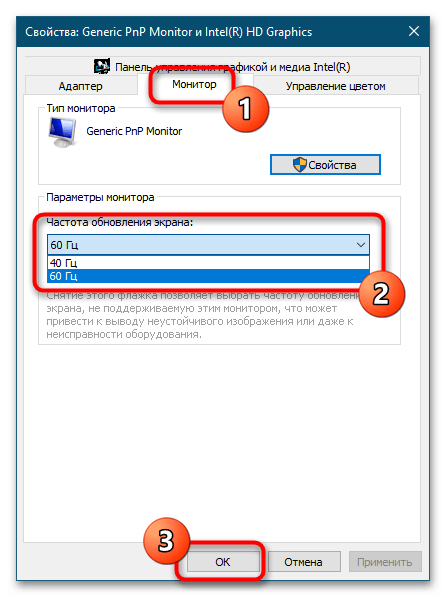
В некоторых сборках Windows 10 меню выбора частоты обновления находится в разделе «Дополнительные параметры дисплея».
Способ 2: Панель управления видеокартой
Этот же параметр регулируется и графическим приложением для управления настройками видеокарты. Последовательность действий зависит от того, от какого производителя у вас GPU.
Intel
Если на вашем компьютере установлен пакет драйверов Intel, в Windows 10 должна быть доступной программа «Панель управления графикой и медиа Intel». Изменить частоту обновления дисплея можно также через нее.
- Кликните правой кнопкой мыши по рабочему столу и выберите в контекстном меню опцию «Графические характеристики».
- В открывшемся диалоговом окне панели выберите, если не выбрана, опцию «Расширенный режим». Кликните на «OK».
- Откроется окно «Панели управления графикой Intel». Выберите из выпадающего списка «Частота обновления» нужную вам герцовку и сохраните настройки нажатием кнопки «OK».
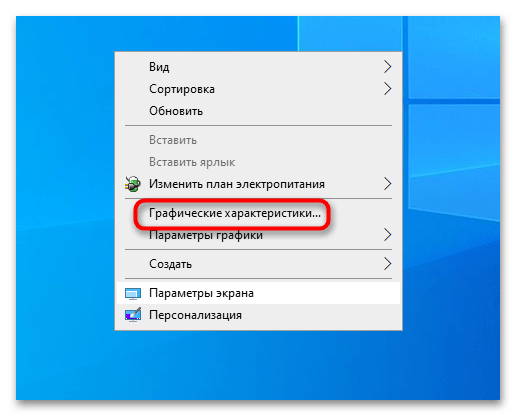
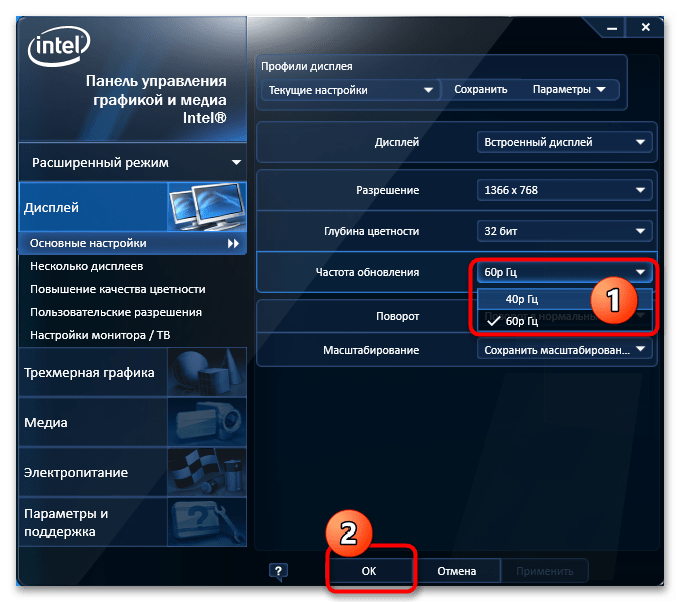
NVIDIA
Более гибкие возможности регулировки герцовки монитора предоставляет «Панель управления NVIDIA». Данный инструмент имеется на всех компьютерах с видеокартой NVIDIA и установленным к ней пакетом драйверов, однако от комплектации последнего будет зависеть наличие в панели тех или иных опций.
- Кликните правой кнопкой мыши по рабочему столу и вызовите приложение «Панель управления NVIDIA».
- В меню слева перейдите к настройке «Дисплей» → «Изменение разрешения» и выберите в выпадающем списке «Частота обновления» нужную вам герцовку.
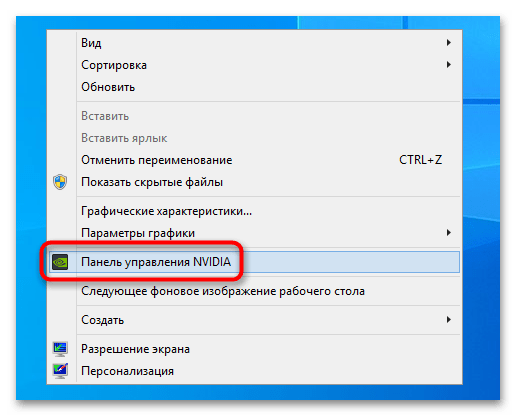
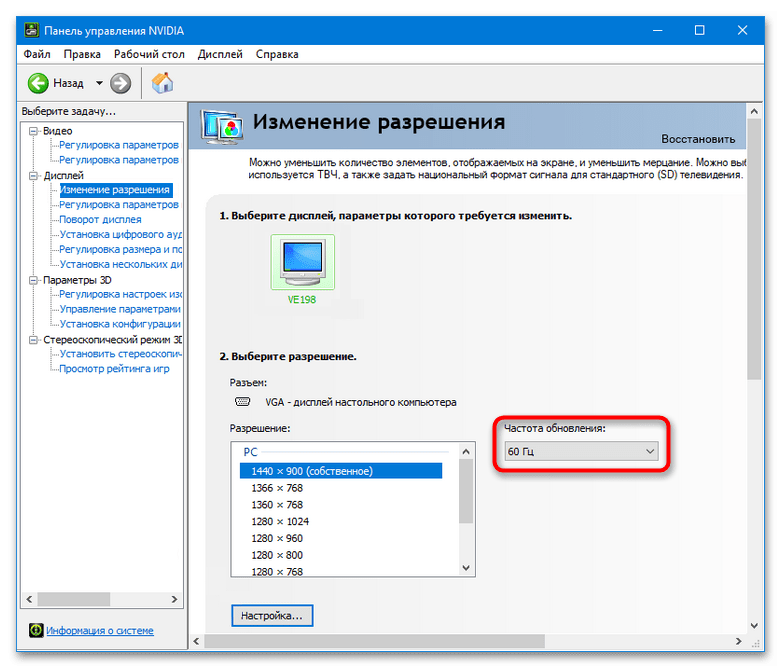
Создание пользовательской конфигурации
При необходимости вы можете установить собственную частоту обновления экрана. Для этого выполните следующие действия:
- Откройте раздел настроек «Изменение разрешения» как было показано во втором пункте выше. Нажмите кнопку «Настройка».
- В окне установите флажок в чекбоксе «Включить режимы, не предлагаемые дисплеем» и щелкните по кнопке «Создать пользовательское разрешение».
- Подтвердите соглашение о рисках нажатием кнопки «Принять».
- В следующем окне настроек задайте собственную частоту обновления, тип синхронизации выставьте «Авто» и нажмите кнопку «Тест».
- В случае успешного прохождения теста нажмите «Да», чтобы сохранить пользовательскую частоту обновления.
- В результате в разделе настроек «Изменение разрешения», в блоке «Разрешение» у вас появится дополнительное пользовательское разрешение с привязанной к нему герцовкой. Выберите его и кликните на «Применить».
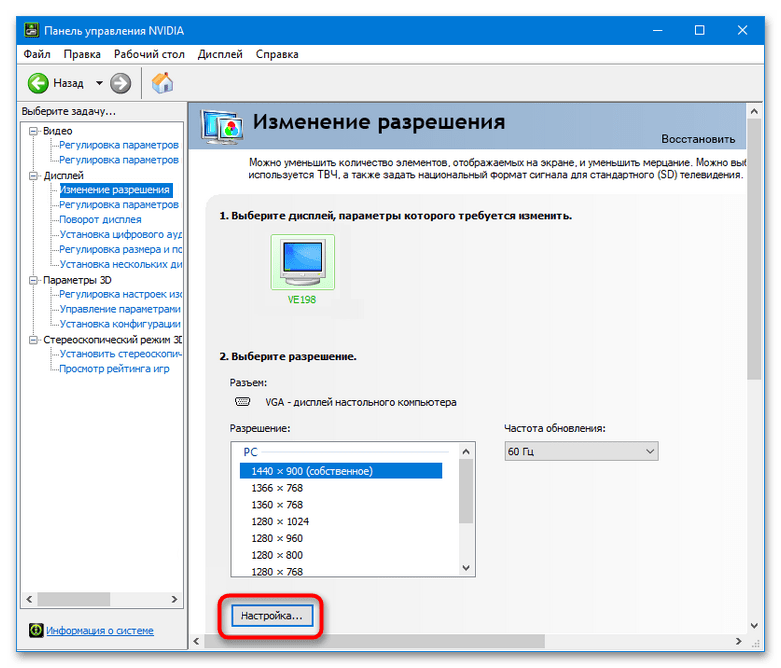
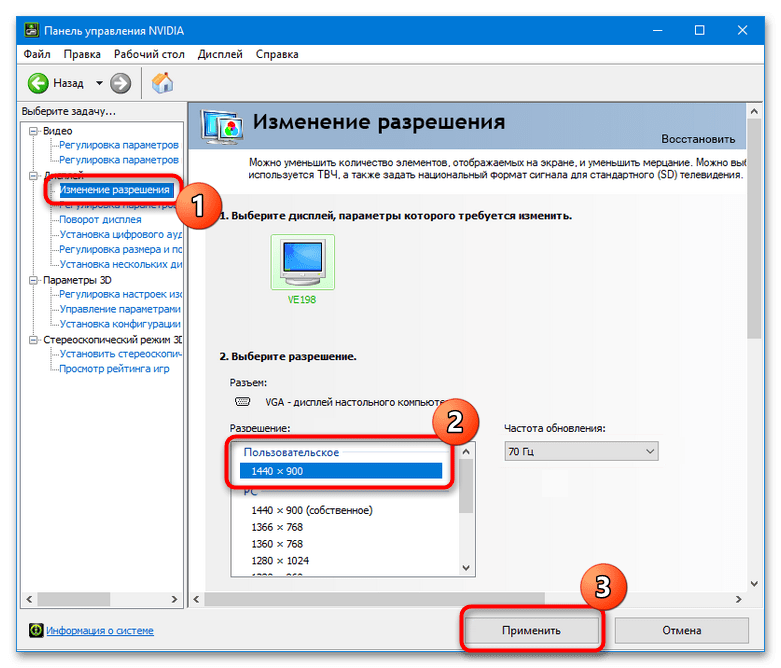
AMD
На компьютерах с видеокартой AMD редактирование частоты обновления выполняется примерно так же, как и на ПК с видеокартой от NVIDIA.
- Откройте «Панель управления графикой AMD» из контекстного меню рабочего стола или через стандартный поиск Windows 10.
- Перейдите в раздел «Дисплей» → «Пользовательские разрешения» и нажмите кнопку «Создать».
- Введите напротив строки «Частота обновления экрана (Гц)» нужное вам значение и щелкните по «Создать».
- Выберите созданную конфигурацию в подразделе настроек «Пользовательские разрешения» как было показано в пункте 2.
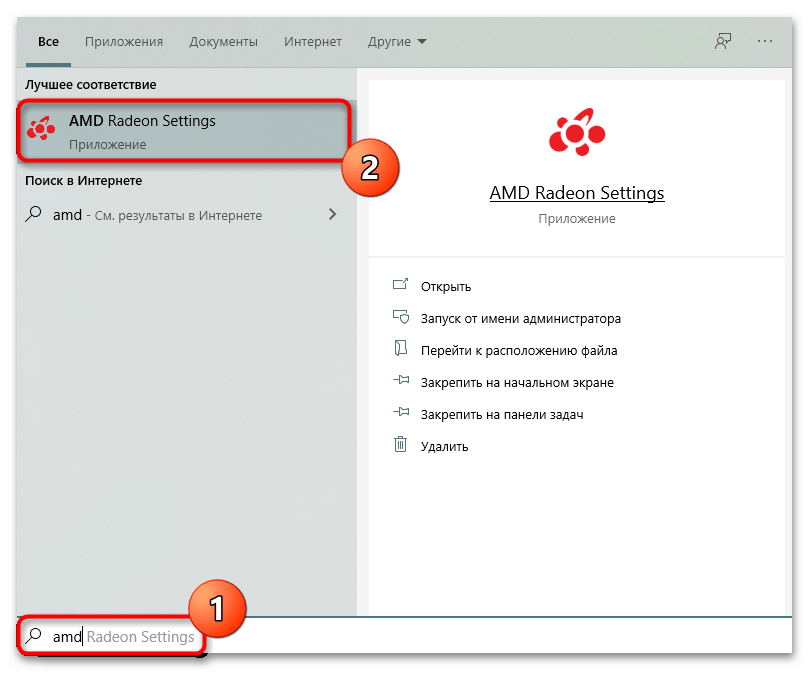
Способ 3: Программа CRU
Также для изменения герцовки можно использовать бесплатную стороннюю программу CRU. Это приложение позволяет создавать пользовательские разрешения с требуемой частотой обновления и добавлять их в стандартные настройки Windows 10.
Скачать CRU с официального сайта
- Скачайте архив с программой со страницы разработчика, распакуйте в любую папку и запустите исполняемый файл CRU.exe с правами администратора.
- Выбрав монитор в расположенном в верхней части окна из выпадающего списка, нажмите кнопку «Add».
- Появится окно детальной настройки разрешения, где в поле «Refresh rate» выставьте требуемую частоту обновления экрана и кликните «OK».
- После того как новое значение появится в поле «Detailed resolutions» основного окна программы, нажмите кнопку-стрелку «Вверх», чтобы новое значение оказалось на первом месте в списке. Сохраните внесенные изменения нажатием «OK».
- Перезапустите драйвер видеокарты, для чего запустите от имени администратора исполняемый файл restart.exe, идущий в комплекте с приложением.
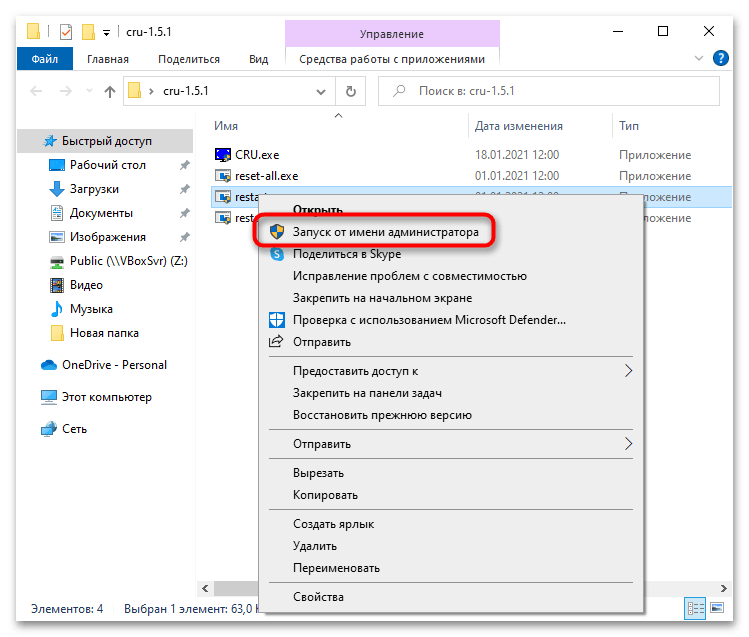
Готово, осталось только выбрать и применить созданную конфигурацию. Сделать это можно из свойств монитора, следуя инструкции, приведенной в Способе 1.
Вы также можете выбрать любую другую программу на свое усмотрение, если CRU оказалась неподходящей.
Подробнее: Программы для изменения разрешения экрана
Еще статьи по данной теме: